Optoma EX855 Manuel du propriétaire
Vous trouverez ci-dessous des informations sur EW 865. Ce manuel couvre l'installation, le fonctionnement et le dépannage du projecteur. Il comprend des instructions de sécurité importantes, des détails sur les connexions, les réglages d'image, les commandes utilisateur, les menus d'affichage à l'écran et le remplacement de la lampe. Explorez les fonctionnalités réseau, les options avancées et les modes de compatibilité pour optimiser votre expérience de projection.
PDF
Télécharger
Document
Table des matières Table des matières.......................1 Notice d’utilisation.......................2 Consignes de Sécurité.................................2 Mises en Garde............................................3 AFFICHER | PIP.............................................39 AFFICHER | Trois dimensions........................40 REGLAGES....................................................41 REGLAGES | Fonctionnalités de la lentille.....43 REGLAGE | SECURITE.................................44 Avertissement de sécurité pour les yeux......5 REGLAGE | Signal (RGB)..............................45 Caractéristiques du Produit..........................5 REGLAGES | Signal (Vidéo)..........................46 Introduction..................................6 REGLAGES | Arrangements audio.................47 Contenu du paquet.......................................6 Aperçu du produit.........................................7 Unité principale.................................................7 Panneau de commandes..................................8 Ports de connexions.........................................9 Controle remoto..............................................10 Installation..................................11 REGLAGES | AVANCES.................................48 REGLAGES | Réseau.....................................49 REGLAGES | Fondu d’image*........................54 OPTIONS........................................................55 OPTIONS | Paramètres Lampe......................57 OPTIONS | Réglages télécommande.............58 OPTIONS | Avancé.........................................59 Connexion du projecteur............................ 11 Introduction au Système d’Application Réseau*...................................................... 60 Installation de l’objectif de projection.............. 11 Comment utiliser le Contrôle Internet.............60 Connexion à l’ordinateur de bureau/ ordinateur portable..........................................12 Comment Utiliser le lecteur de Carte..............67 Cordon d’alimentation.....................................13 Annexes......................................74 Mise sous/hors tension du projecteur......... 14 Mise sous tension du projecteur.....................14 Mise hors tension du projecteur......................15 Voyant d’avertissement...................................16 Réglage de l’image projetée....................... 17 Comment utiliser Optoma Presenter..............70 Dépannage................................................. 74 Problèmes d’image.........................................74 Remplacement de la lampe........................ 78 Remplacement de l’AFCM......................... 80 Réglage de la hauteur du projecteur..............17 Remplacement du module Geo.................. 82 Ajuster la position du projecteur.....................18 Modes de Compatibilité.............................. 83 Commandes Utilisateur.............21 Code clé distante........................................ 85 Panneau de commandes et télécommande............................................ 21 Panneau de commandes................................21 Télécommande...............................................23 Paramètre code distant...................................25 Commandes RS232 et Liste des Fonctions du Protocole RS232................... 86 Rôle de la broche RS232................................86 RS232 Protocol Function List.........................87 Installation au plafond................................ 91 Câble de connexion pour le contrôle filaire.....26 Les bureaux d’Optoma dans le monde...... 92 Menus d’affichage à l’écran........................ 27 Avis concernant les Réglementations & la Sécurité.................................................. 94 Comment utiliser.............................................27 Arborescence du menu.............................. 28 IMAGE............................................................30 IMAGE | Avancé.............................................32 Avis FCC.........................................................94 Déclaration de Conformité pour les pays dans l’Union Européenne...............................95 AFFICHER......................................................34 AFFICHER | Géométrie*.................................37 1 Français Notice d’utilisation Consignes de Sécurité Le symbole éclair avec une tête en forme de flèche à l’intérieur d’un triangle équilatéral, est destiné à alerter l’utilisateur de la présence de tensions dangereuses non isolées à l’intérieur du produit. Ces tensions peuvent être d’une puissance suffisante pour constituer un risque d’électrocution pour les individus. Le point d’exclamation à l’intérieur d’un triangle équilatéral sert à avertir l’utilisateur des points importants concernant l’utilisation et la maintenance (entretien) dans le document qui accompagne l’appareil. AVERTISSEMENT : POUR REDUIRE LES RISQUES D’INCENDIE OU D’ELECTROCUTION, NE PAS EXPOSER CE PRODUIT A LA PLUIE OU A L’HUMIDITE. DES TENSIONS DANGEREUSES ELEVEES SONT PRESENTES A L’INTERIEUR DU BOITIER. NE PAS OUVRIR LE BOITIER. POUR TOUTE REPARATION, VEUILLEZ VOUS ADRESSER UNIQUEMENT A UN TECHNICIEN QUALIFIE. Limites d’émissions de Classe A Cet appareil numérique de Classe A est conforme à toutes les exigences des Règlements Canadiens concernant les Appareils Provoquant des Interférences Consignes de sécurité importantes 1. Ne bloquez pas les fentes de ventilation. Afin de s’assurer d’un fonctionnement fiable du projecteur et de le protéger contre toute surchauffe, il est recommandé de l’installer dans un lieu qui ne bloque pas la ventilation. Comme exemple, ne pas placer le projecteur sur une table à café encombrée, un divan, un lit ou etc. Ne pas l’installer dans un endroit fermé tel qu’une bibliothèque ou un meuble pouvant empêcher la circulation d’air. 2. Ne pas utiliser ce projecteur à proximité de l’eau ou de l’humidité. Pour réduire les risques d’incendie et/ou d’électrocution, n’exposez pas cet appareil à la pluie ou à l’humidité. 3. Ne pas installer à proximité de sources de chaleur telles que les radiateurs, les bouches de chauffage, les cuisinières ou d’autres appareils (y compris les amplificateurs) produisant de la chaleur. 4. Nettoyez uniquement avec un chiffon sec. 5. Utilisez uniquement les pièces/accessoires spécifiés par le constructeur. 6. Ne pas utiliser l’appareil s’il est physiquement abîmé ou endommagé. Un endommagement ou un mauvais traitement physique pourrait être (mais n’est pas limité à) : Lorsque l’appareil est tombé. Lorsque le cordon d’alimentation ou la fiche ont été endommagés. Lorsqu’un liquide a pénétré dans le projecteur. Lorsque le projecteur a été exposé à la pluie ou à l’humidité. Lorsque quelque chose est tombé dans le projecteur ou est lâche dedans. Ne pas essayer de réparer le projecteur vous-même. Ouvrir ou retirer les couvercles pourrait vous exposer à des tensions dangereuses ou aux d’autres dangers. Veuillez contacter Optoma avant de faire réparer l’appareil. 7. Ne pas laisser des objets ou des liquides pénétrer dans le projecteur. Ils peuvent toucher des points de tension dangereuse et des pièces court-circuitées peuvent entraîner un incendie ou un choc électrique. 8. Référez-vous au boîtier du projecteur pour les marques concernant la sécurité. 9. Cet appareil ne doit être réparé que par un personnel de service qualifié. Français 2 Notice d’utilisation Mises en Garde Veuillez suivre tous les avertissements, les mises en garde et les consignes recommandés dans ce guide d’utilisation. ▀■ Avertissement-Ne pas regarder vers l’objectif du projecteur quand la lampe est allumée. La lumière vive pourrait blesser vos yeux. ▀■ Avertissement-Pour réduire le risque d’incendie ou d’électrocution, ne pas exposer le projecteur à la pluie ou à l’humidité. ▀■ Avertissement-Veuillez ne pas ouvrir et ne pas démonter le projecteur car vous pourriez vous électrocuter. ▀■ Avertissement-Lorsque vous voulez remplacez la lampe, veuillez laisser l’unité se refroidir. Suivez les instructions des page 78-79. ▀■ Avertissement-Ce projecteur détectera automatiquement la durée de vie de la lampe. Veuillez vous assurer de changer la lampe lorsqu’il affiche des messages d’avertissement. ▀■ Avertissement-Réinitialisez la fonction « Mise à zéro lampe » depuis le menu OSD « Options | Paramètres Lampe » après avoir remplacé le module de la lampe (référez-vous à la page 57). ▀■ Avertissement-Lorsque vous éteignez le projecteur, veuillez vous assurer que le cycle de refroidissement est terminé avant de couper l’alimentation. Attendez 60 secondes pour que le projecteur se refroidisse. ▀■ Avertissement-Ne pas utiliser le protège-objectif lorsque le projecteur est en cours de fonctionnement. ▀■ Avertissement-Lorsque la lampe atteint presque la fin de sa vie, le message « Avertissement lampe : Durée de vie de la lampe expirée. » s’affiche à l’écran. Veuillez contacter votre revendeur régional ou le centre de service pour remplacer la lampe le plus rapidement possible. ▀■ Avertissement-Ne pas regarder directement ou pointer le pointeur laser de la télécommande vers d’autres personnes. Le pointeur laser peut causer des dommages irréparables à la vue. ▀■ Avertissement-Ne transportez pas le projecteur quand un objectif est installé. 3 Français Notice d’utilisation À faire : Mettez hors tension et débranchez la fiche d’alimentation de la prise de courant CA avant de nettoyer le produit Utilisez un chiffon doux et sec avec un détergeant doux pour nettoyer le boîtier de l’appareil. Débranchez le cordon d’alimentation de la prise de courant si le produit ne va pas être utilisé pendant une longue période. A ne pas faire : Bloquer les fentes et les ouvertures sur l’unité qui servent à la ventilation. Utiliser des nettoyants, des cires ou des solvants abrasifs pour nettoyer l’unité. Utiliser dans les conditions suivantes : -- Dans des environnements extrêmement chauds, froids ou humides. `` Assurez-vous que la température ambiante de la pièce est comprise entre 5 et 40°C. `` Humidité relative : 10% ~ 85% -- Dans des zones susceptibles de comporter un excès de poussière et de saleté. -- A proximité de tout appareil générant un champ magnétique puissant. -- Sous la lumière directe du soleil. Français 4 Notice d’utilisation Avertissement de sécurité pour les yeux ▀■ Evitez de regarder ou de faire face directement aux faisceaux du projecteur constamment. Tournez le dos aux faisceaux autant que possible. ▀■ Lorsque le projecteur est utilisé dans une salle de classe, surveillez convenablement les élèves lorsqu’on leur demande de montrer quelque chose sur l’écran. ▀■ Afin de minimiser la consommation électrique de la lampe, utilisez les rideaux pour réduire le niveau de la lumière de la pièce. Caractéristiques du Produit ▀■ Résolution native XGA (1024 x 768)/WXGA (1280 x 800) ▀■ Compatible avec HD — 1080p supporté ▀■ Objectif grand angle optionnel ▀■ L’objectif grand angle permet une plus grande souplesse d’utilisation ▀■ Système à lampe unique ▀■ Entrée/Sortie et interfaces de contrôle simple d’utilisation ▀■ Support Réseau 5 Français Introduction Contenu du paquet Déballez et vérifiez le contenu du paquet afin de vous assurer que toutes les pièces énumérées se trouvent bien là. Si quelque chose venait à manquer, veuillez contacter votre service clientèle le plus proche. Projecteur avec cache objectif Cordon d’alimentation 3,0 m NOTE AA En raison des différences entre les applications pour chaque pays, certaines régions peuvent avoir des accessoires différents. (*) Accessoire en option Câble VGA 1,8 mPOWERLAMP Télécommande AA 2 piles AA Documentation : Manuel Utilisateur Carte de garantie arte de C démarrage rapide Adaptateur télécommande* Français 6 Carte WEEE (EMEA uniquement) Introduction Aperçu du produit Unité principale 4 1 5 4 2 6 3 7 8 12 9 10 11 13 NOTE Ne bloquez pas les bouches d’aération (entrée et sortie) du projecteur et garder 30 cm d’espace autour des sorties d’air pour garantir une bonne aération. 1. Ventilation (admission) 8. Ventilation (sortie) 2. Objectif de projection 9. Panneau de commandes 3. Cache bague lentille 10. Connexions 4. Récepteurs IR 11. Ports de connexion d’entrée/ sortie 5. Indicateurs LED 6. Trappe d’accès à la lampe 7. Pied de réglage inclinable 12. Interrupteur marche/arrêt 13. Porte AFCM 14. Prise d’alimentation 7 Français Introduction Panneau de commandes 1 2 3 4 7 8 5 6 9 11 10 12 14 13 16 15 17 18 21 12. DVI-D 2. Bouton marche/arrêt 13. HDMI 3. Obturateur 14. Quatre touches de sélection directionnelles 5. Zoom 6. Netteté 7. Shift 8. VGA 1 9. VGA 2 10. Menu 11. Re-Sync 8 20 1. Arrêt 4. Source Français 19 15. VALIDER 16. YPbPr 17. BNC 18. AV Muet 19. Info. (Informations) 20. S-Vidéo 21. Vidéo Introduction Ports de connexions 1 2 3 4 5 6 22 7 21 8 20 9 19 10 11 12 13 14 15 16 17 18 NOTE (*) Il n’est pas pris en charge pour le modèle de base. 1. Connecteur Sortie VGA (Sortie du moniteur en boucle) 2. Connecteur RS-232 (Type 9 broches DIN) 3. Connecteur Entrée VGA1-In/ SCART (Signal analogique PC/ Entrée vidéo composante/HDTV/ YPbPr) 4. Connecteur Entrée VGA2-In (Signal analogique PC/Entrée vidéo composante/HDTV/YPbPr) 5. Connecteur DVI-D 6. Connecteur HDMI 7. Connecteur Entrée Vidéo composite 8. Connecteur Entrée S-Vidéo 9. Connecteur Entrée vidéo composante (YPbPr) 10. Connecteur Entrée BNC (YPbPr/ RGBHV) 11. Connecteur sortie Sync 3D (5 V) 12. Trigger 12 V Connecteur relais (12 V, 250 mA, Mini prise 3,5 mm) 13. Connecteur Entrée / Sortie commande filaire (jack 3.5 mm) 14. Connecteur Sortie audio (Mini prise 3,5 mm)* 15. Connecteur Entrée audio (Mini prise 3,5 mm)* 16. Connecteur d’entrée Audio RCA Gauche/Droite* 17. Interrupteur marche/arrêt 18. Prise d’alimentation 19. Connecteur de réseautage RJ-45 20. Connecteur mini USB B (Pour l’affichage via USB) * 21. Port de verrouillage Kensington™ 22. Connecteur USB A / (dongle Wi-Fi) * 9 Français Introduction Controle remoto 1. Mise sous tension 2. Veille 3. Fonction 1/Fonction 2 (Programmable voir p.58) 4. Fonctionnalité lentille : (1) Mise au point (2) Lens Zoom (3) Lens shift 1 2 29 3 28 4 5. Indicateur DEL 6. Source 7. Volume +/8. Obturateur 9. Trapèze 10. Mode Affichage 11. HDMI 12. DVI 13. Re-Sync NOTE Clavier numérique (« 0 » ne peut pas être utilisé dans la composition du mot de passe) 7 25 8 9 24 14. Informations 15. Pavé numérique 22 17. All 6 26 23 16. YPbPr 5 27 10 11 12 21 18. Vidéo 20 19. ID 19 13 14 15 20. BNC 21. VGA 2 22. VGA 1 23. S-Vidéo 24. Format (Rapport d’image) 25. Menu 26. Quatre touches de sélection directionnelles 27. Valider 28. Modèle Test 29. Couper le son AV Français 10 18 17 16 Installation Connexion du projecteur NOTE Avant d’installer ou de remplacer l’objectif, veuillez mettre hors tension le projecteur. Évitez d’utiliser la télécommande ou le clavier du projecteur pour régler le décalage de l’objectif ou le zoom/mise au point alors que le processus de fixation de l’objectif est en cours. Installation de l’objectif de projection Avertissement: ne transportez pas le projecteur avec un objectif installé. 1 2 3 4 5 6 Procédure d’installation de l’objectif : 1. Retirez le protège-objectif (bague). 1 2. Retirez le protège-objectif dans le sens contraire des aiguilles d’une montre. 2 3. Tirez la barre pour libérer le verrou. 3 4. Assurez-vous que l’étiquette de la lentille soit vers le haut, puis pousser la lentille en position. 4 5. Tournez la lentille dans le sens horaire pour verrouiller la lentille. 5 6. Remettez à sa place le cache de la lentille. 6 11 Français Installation Connexion à l’ordinateur de bureau/ ordinateur portable Ordinateur de bureau/ Ordinateur portable 1 Sortie audio 2 3 MOLEX Ecran 4 3 molex 9 7 6 Ordinateur de bureau/ Ordinateur portable NOTE En raison des différences entre les applications pour chaque pays, certaines régions peuvent avoir des accessoires différents. (*) Accessoire en option Français 12 R 5 10 8 Sortie +12V 1. Câble HDMI* 6. Câble Audio* 2. Câble DVI-D* 7. Câble de réseau* 3. Câble VGA 8. Jack 12 V DC* 4. Câble USB* 9. Câble Audio Jack/RCA* 5. Câble RS232* 10. Cordon d’alimentation Installation Cordon d’alimentation Lecteur DVD, Décodeur, Récepteur HDTV Sortie audio 1 2 Sortie vidéo composite 3 4 Sortie S-Vidéo 5 6 9 NOTE 2 10 R Conector 12 V 3.5 mm 7 8 Energia N.C. N.C. Lecteur DVD, Décodeur, Récepteur HDTV Sortie +12V NOTE En raison des différences entre les applications pour chaque pays, certaines régions peuvent avoir des accessoires différents. (*) Accessoire en option 1. Câble HDMI* 2. Câble Composant RCA pour YPbPr * 6. Adaptateur 15 broches 3 RCA composante/HDT* 7. Câble BNC* 3. Câble audio RCA/RCA* 8. Jack 12 V 3.5 mm * 4. Câble vidéo composite* 9. Câble Audio Jack/RCA* 5. Câble S-Video* 10. Cordon d’alimentation 13 Français Installation Mise sous/hors tension du projecteur Mise sous tension du projecteur NOTE Lorsque le projecteur est en mode Eco, les ports VGA et RJ45 sont désactivés. 1. Branchez fermement le cordon d’alimentation. Allumez le switch 1 et le voyant d’alimentation clignote en rouge. 2. Allumez la lampe en appuyant sur le bouton « » situé sur l’arrière du projecteur ou sur la télécommande. Le voyant de mise sous tension devient maintenant vert. 2 L’écran de démarrage s’affichera dans environ 10 secondes. La première fois que vous utilisez le projecteur, vous serez invité à sélectionner la langue préférée et le mode d’économie d’énergie. 3. Allumez et connectez la source que vous voulez voir afficher sur l’écran (ordinateur, ordinateur bloc-notes, lecteur vidéo, etc.). Le projecteur détectera automatiquement la source. Sinon, pressez le bouton Menu et allez sur « OPTION ». Assurez-vous que le « Verr. Source » a été réglé sur « Arrêt ». Si vous connectez plusieurs sources en même temps, pressez les touches de source directe sur la télécommande ou le panneau de contrôle pour passer de l’une à l’autre. 1 NOTE Allumez d’abord le projecteur et ensuite sélectionnez les sources de signaux. Français 14 2 Installation Mise hors tension du projecteur 1. Appuyez sur la touche «Veille» de la télécommande ou « Off » sur le panneau de commande pour éteindre le projecteur. 1 Le message suivant sera affiché sur l’écran. Appuyez sur la touche «Veille» de la télécommande ou « Off » sur le panneau de contrôle 1 pour confirmer, autrement le message disparaîtra au bout de 15 secondes. Lorsque vous appuyez sur le bouton pour la deuxième fois, le projecteur s’éteint. 2. Les ventilateurs de refroidissement continuent de fonctionner pendant environ 60 secondes pour achever le cycle de refroidissement et la LED de tension clignote en bleu. Lorsque le témoin s’allume en rouge, le projecteur est entré en mode veille. Si vous souhaitez rallumer le projecteur, vous devez attendre que le projecteur ait terminé le cycle de refroidissement et soit entré en mode veille. Une fois en mode veille, appuyez simplement sur le bouton “ ” soit sur l’arrière du projecteur ou sur la télécommande pour redémarrer le projecteur. 2 3. Éteignez l’interrupteur. 3 4. Débranchez le cordon d’alimentation de la prise de courant et du projecteur. 5. N’allumez pas le projecteur tout de suite après l’avoir mis hors tension. 1 3 2 15 Français Installation Voyant d’avertissement NOTE Contactez le centre de réparation le plus proche si le projecteur affiche ces symptômes. Référez-vous aux pages 92-93 pour plus d’informations. Lorsque les voyants d’avertissement (voir ci-dessous) s’allument, le projecteur s’éteindra automatiquement. Le voyant « LAMPE » est allumé en orange et le voyant « MARCHE-ARRÊT » clignote en rouge. Le voyant « TEMP » est éclairé en rouge et le voyant « MARCHEARRÊT » clignote en orange. Ceci indique que le projecteur a surchauffé. Dans des conditions normales, le projecteur se rallumera une fois quil sera refroidi. Le voyant « TEMP » clignote en rouge et le voyant « MARCHEARRÊT » clignote en rouge. Débranchez le cordon d’alimentation du projecteur, attendez 30 secondes et réessayez. Si le voyant d’avertissement s’allume de nouveau, contactez votre centre de service le plus proche pour de l’aide. Français 16 Installation Réglage de l’image projetée Réglage de la hauteur du projecteur Le projecteur est équipé d’un pied élévateur pour régler la hauteur de l’image. 1. Repérez le pied réglable que vous souhaitez régler sous le projecteur. 2. Faites tourner la bague réglable dans le sens des aiguilles d’une montre pour faire monter le projecteur ou dans le sens inverse des aiguilles d’une montre pour l’abaisser. Répétez cette opération avec les autres pieds si nécessaire. Pied de réglage inclinable Bague de réglage de l’inclinaison 17 Français Installation Ajuster la position du projecteur Pour déterminer où placer le projecteur, considérez la taille et la forme de votre écran, l’emplacement de vos prises de courant et la distance entre le projecteur et le reste de votre équipement. Exemple: XGA WXGA 60%H Largeur (W) 60%H Hauteur (H) Largeur (W) Hauteur (H) 50%H 50%H 18%W 18%W 10%W 10%W NOTE Ces tableaux sont pour référence seulement. Lentille Nom du modèle Optoma Longueur de focale (f) (mm) Numéro F Gamme de zoom (rapport) Français 18 A02 A01 A03 18.07 14.05 22.61 2 2.3 2.3 1.25 1.28 1.9 Ajustement du zoom et de la mise au point Motorisé Déplacement motorisé de l’objectif (XGA) Horizontal : +/- 18%, Vertical : +/- 60% Déplacement motorisé de l’objectif (WXGA) Horizontal : +/- 10%, Vertical : +/- 50% Installation A02 NOTE Distance de projection : de l’écran à la lentille. Distance de projection (mm) Taille de l’écran XGA WXGA (pouces) Large Télé Large Télé 40 1290 1620 1090 1370 50 1620 2030 1370 1720 60 1950 2445 1650 2065 70 2280 2855 1930 2415 80 2610 3270 2210 2765 90 2940 3680 2490 3115 100 3270 4095 2765 3465 150 4920 6155 4165 5215 200 6570 8220 5560 6960 250 8220 10280 6960 8705 300 9870 12345 8360 10450 350 11525 14405 9760 12200 400 13175 16470 11155 13945 450 14825 18530 12555 15695 500 16475 20590 13955 17440 A01 Distance de projection (mm) Taille de l’écran XGA WXGA (pouces) Large Télé Large Télé 40 1000 1290 845 1090 50 1255 1620 1065 1370 60 1515 1950 1258 1650 70 1775 2280 1500 1930 80 2030 2610 1720 2210 90 2285 2940 1940 2490 100 2545 3270 2160 2770 150 3830 4920 3250 4170 200 5120 6570 4345 5570 250 6410 8220 5440 6970 300 7695 9870 6540 8375 350 8985 11520 7625 9770 400 10270 13160 8720 11160 450 11560 14810 9800 12560 500 12845 16460 10890 13960 19 Français Installation A03 Distance de projection (mm) Taille de l’écran Français 20 XGA WXGA (pouces) Large Télé Large Télé 40 1590 3090 1340 2610 50 2005 3875 1690 3275 60 2420 4665 2040 3945 70 2830 5450 2390 4610 80 3245 6235 2740 5275 90 3660 7025 3090 5945 100 4070 7810 3440 6610 150 6140 11740 5185 9945 200 8205 15675 6935 13275 250 10270 19605 8685 16610 300 12335 23540 10435 19940 350 14400 27470 12185 23275 400 16470 31405 13935 26610 450 18535 35335 15685 29940 500 20600 39270 17435 33275 Commandes Utilisateur Panneau de commandes et télécommande Panneau de commandes Utilisation du panneau de commandes Arrêt Eteindre le projecteur. Mise sous tension Allumer le projecteur. Obturateur Ouvrir/fermer l’obturateur intégré. SOURCE Pressez « SOURCE » pour sélectionner un signal d’entrée. Zoom Ajustez le zoom. NETETTÉ Ajustez la mise au point (netteté). Shift Réglage du déplacement de l’objectif haut/bas/gauche/droite. VGA 1 Pressez « VGA 1 » pour choisir la source depuis le connecteur VGA1-IN. VGA 2 Pressez « VGA 2 » pour choisir la source depuis le connecteur VGA2-IN. Menu Pressez « Menu » pour ouvrir le menu OSD (affichage à l’écran). Pour fermer le menu OSD, pressez de nouveau « Menu ». 21 Français Commandes Utilisateur Utilisation du panneau de commandes Re-Sync DVI-D HDMI Pressez « HDMI » pour choisir la source depuis le connecteur HDMI. Quatre touches de sélection directionnelles Utilisez ▲▼◄► pour choisir des éléments ou effectuer les réglages pour votre sélection. Confirme votre sélection d’un élément. Pressez « YPbPr » pour choisir le composant de la vidéo source. VALIDER YPbPr BNC AV MUET Info. (Informations) Français 22 Synchronise automatiquement le projecteur sur la source d’entrée. Pressez « DVI-D » pour choisir la source depuis le connecteur DVI-D. Pressez « BNC » pour choisir la source depuis le connecteur BNC (YPbPr/RGBHV). Eteint/rallume momentanément l’audio et la vidéo. Affiche les informations concernant la projection. S-Vidéo Pressez « S-Vidéo » pour choisir la source depuis le connecteur S-Vidéo. Vidéo Pressez « Vidéo » pour choisir la source vidéo composite. Commandes Utilisateur Télécommande Utilisation de la télécommande Mise sous tension Allumer le projecteur. Veille Eteindre le projecteur. Fonction 1 Ajustez les paramètres de la fonction 1. Fonction 2 Ajustez les paramètres de la fonction 2. Mise au point Ajustez la mise au point (netteté). Zoom Ajustez le zoom. Lens shift Ajustez le déplacement de l’objectif. Indicateur DEL Indique l’état de l’objectif. La DEL allumée Source Pressez « SOURCE » pour sélectionner un signal d’entrée.s Volume +/- Permet d'augmenter / diminuer le volume. Obturateur Ouvrir/fermer l’obturateur intégré. Trapèze Règle la distorsion de l’image provoquée par l’inclinaison du projecteur. Mode Affichage Sélectionnez le mode d’affichage parmi Présentation, Lumineux, Film, sRGB, Tableau noir, Salle de classe, DICOM SIM., 3D, ISF Jour, ISF Nuit et utilisateur. HDMI Pressez « HDMI » pour choisir la source depuis le connecteur HDMI. DVI Pressez « DVI » pour choisir la source depuis le connecteur DVI-D. Re-Sync Synchronise automatiquement le projecteur sur la source d’entrée. Info. (Informations) Affiche les informations concernant la projection. 23 Français Commandes Utilisateur Utilisation de la télécommande Français 24 Pavé numérique Appuyez sur les chiffres de 1 à 9 pour saisir un mot de passe dans le menu « Sécurité ». YPbPr Appuyez sur « YPbPr » pour choisir l’entrée composante vidéo (YpbPr). All Restaurer le code par défaut à distance. Vidéo Pressez « Vidéo » pour choisir la source vidéo composite. ID Définir le code distant. BNC Pressez « BNC » pour choisir la source depuis le connecteur BNC (YPbPr/RGBHV). VGA 2 Pressez « VGA 2 » pour choisir la source depuis le connecteur VGA2IN. VGA 1 Pressez « VGA 1 » pour choisir la source depuis le connecteur VGA1IN. S-Vidéo Pressez « S-Vidéo » pour choisir la source depuis le connecteur S-Vidéo. Format Sélectionnez le format désiré. Menu Pressez « Menu » pour ouvrir le menu OSD (affichage à l’écran). Pour fermer le menu OSD, pressez de nouveau « Menu ». Quatre touches de sélection directionnelles Utilisez ▲▼◄► pour choisir des éléments ou effectuer les réglages pour votre sélection. Valider Confirme votre sélection d’un élément. Modèle Test Afficher un motif de test. AV muet Eteint/rallume momentanément l’audio et la vidéo. Commandes Utilisateur Paramètre code distant Code par défaut (commun) : 00 Le code par défaut de la télécommande peut être réglé en appuyant sur touche « All jusqu’à ce que l’indicateur LED clignote rapidement 3 fois. (Environ 3 secondes) Indépendamment du code à distance du projecteur, la télécommande peut fonctionner simultanément sur chaque projecteur si le code à distance de la télécommande est le code par défaut. Paramètre code distant : 01 ~ 99 Le code à distance de la télécommande peut être changé en appuyant sur le bouton « ID » jusqu’à ce que l’indicateur LED clignote lentement (environ 3 secondes), puis en appuyant sur deux chiffres avec les touches numérotées (01 ~ 99). L’indicateur LED clignote trois fois plus rapidement si l’opération a fonctionné. Si le processus ne pas être achevé en 10 secondes, le processus sera annulé et le code original sera gardé. Mode veille La télécommande entrera en mode sommeil sous ces conditions : Pas de pression sur la touche Plusieurs touches pressées simultanément Appuyez sur une touche pendant 60 secondes en continu Rétroéclairage Le rétro-éclairage s’allume lorsque vous appuyez sur n’importe quelle touche Si le rétroéclairage n’est pas utilisé pendant 10 secondes en continu, le rétroéclairage s’éteint progressivement en 5 secondes. 25 Français Commandes Utilisateur Câble de connexion pour le contrôle filaire Comme la télécommande se connecte avec le projecteur par un câble Le signal de l’émetteur IR sera coupé. Pas besoin de réglage supplémentaire. Projector (I) Projector (II) NOTE 1 2 1 (*) Optional accessory Utilisez un câble de 20 mètres ou moins. Si la longueur du câble dépasse 20 m, la télécommande peut ne pas fonctionner normalement. 1. Câble audio Jack / Jack * 2. Adaptateur télécommande (3,5 mm à 2,5 mm Mini Jack) * Français 26 Commandes Utilisateur Menus d’affichage à l’écran Le projecteur possède des menus d’affichage à l’écran qui vous permettent de faire des réglages d’image et de modifier de nombreux paramètres. Le projecteur détecte automatiquement la source. Comment utiliser 1. Pour ouvrir le menu de commande appuyez sur « Menu » sur la télécommande ou le panneau de contrôle. 2 Lorsque l’OSD s’affiche, utilisez les boutons ▲▼ pour sélectionner un élément dans le menu principal. Lors de la sélection d’une page en particulier, pressez ► ou « Valider » pour entrer dans le sous-menu. 3. Utilisez les touches ▲▼ pour sélectionner l’élément souhaité dans le sous-menu et appuyez sur ► ou « Entrée » pour afficher les paramètres supplémentaires. Ajustez les paramètres avec les touches ◄►. 4. Sélectionnez l’élément suivant à régler dans le sous-menu et réglez comme décrit ci-dessus. 5. Pressez « Valider » pour confirmer et l’écran retournera au menu principal. 6. Pour quitter, pressez de nouveau « MENU ». Le menu OSD disparaîtra et le projecteur enregistrera automatiquement les nouveaux paramètres. Menu principal Réglages Sous-menu 27 Français Commandes Utilisateur Arborescence du menu NOTE Main Menu Sub Menu Settings IMAGE Mode Affichage Présentation / Lumineux / Film / sRVB / Tableau noir / Salle de classe / DICOM Sim. / ISF Jour / ISF Nuit / Trois dimensions / Utilisateur Luminosité -50~50 Contraste -50~50 Netteté 1~15 Couleur -50~50 Veuillez noter que le menu à l’écran (OSD) peut varier selon le type de signal sélectionné et le modèle du projecteur en votre possession. (*) Fonction optionnelle -50~50 Teinte Avancé Réduction Bruit 0~10 BrilliantColor™ 0~10 Gamma Film / Vidéo / Graphique / Standard DynamicBlack Arrêt / Marche TrueVivid 0~5 Temp. Couleur Chaud / Moyen / Froid Echelle Chroma. AUTO / RVB / YUV Echelle Chroma. (HDMI) AUTO / RGB (0-255) / RGB (16-235) / YUV Param. coul Gain Rouge / Gain Vert / Gain Bleue / Tendance Rouge / Tendance Verte / Tendance Bleue / Remise à zéro / Oui Source d'Entrée VGA1 / VGA2 / HDMI / DVI / BNC / Composante / S-Vidéo / Vidéo / Lect Flash / Aff Réseau / Aff. USB Quitter AFFICHER Format (XGA) 4:3 / 16:9-l / 16:9-ll / LBX / AUTO Format (WXGA) 4:3 / Frame Sequential / 16:9 / LBX / AUTO Zoom -20~50 Masquage 0~5 Déplacement H -50~50 Déplacement V * Géométrie -50~50 Arrêt Trapèze Horizontal / Vertical / Distorsion / Rotation 4 coins Courbe / Focale numérique Point 1 / Point 2 / Point 3 / Point 4 / Point 5 / Point 6 / Point 7 / Point 8 / Point 9 Mode PC Trapèze V PIP -20~20 Écran Pos. PIP Taille PIP 1/16 / 1/25 / 1/36 Source PIP Changer Quitter Trois dimensions Mode 3D Arrêt / Lien DLP / VESA 3D Invers. Sync 3D Arrêt / Marche Quitter REGLAGES Langue English / Deutsch / Français / Italiano / Español / Português / Svenska / Nederlands / Norsk / Dansk / Polski / Suomi / Русский / ελληνικά / Magyar / Čeština / ﻓﺎرس/ ﯼﻋﺮﺑﻲ/ 繁 體中文 / 简体中文 / 한국어 / ไทย / Türkçe / Ti ếng Việt Projection Type d'écran Point 9 / Extension N/B Pos. Menu Fonctionnalités de la lentille Netetté Zoom Lens shift Type de focale Verr / Débloquer A01 / A02 / A03 Calibration de la lentille Oui / Non Mode superposition Arrêt / Vert / Magenta Quitter Sécurité Sécurité Horloge Mois / Jour / Heure / Quitter Changer mot passe Sécurité Quitter Français 28 Arrêt / Marche Commandes Utilisateur NOTE Main Menu REGLAGES Sub Menu Signal (RVB) (*) Fonction optionnelle Settings Fréquence 0~100 Suivi -50~50 Position Horiz. -50~50 Position Vert. -50~50 Automatique Activer / Désactiver Quitter Signal (Vidéo) Niveau Blanc -50~50 Niveau Noir -50~50 Saturation -50~50 IRE 0 / 7.5 Quitter ID Projecteur Arrangements audio Haut parleur interne Arrêt / Marche Muet Arrêt / Marche Volume 0~10 Entrée audio Val. par défaut / AUDIO1 / AUDIO2 / AUDIO3 Quitter Avancé Logo Optoma / Neutre / Utilisateur Capture logo Légendage CC1 / CC2 / Arrêt Quitter Réseau Statut du réseau Mois / Jour / Heure / Quitter DHCP Adresse IP Arrêt / Marche Masque s.-réseau Passerelle DNS Appliquer Oui / Non Quitter * Fondu d'image Fondu Arrêt / Marche Découper Arrêt / Marche Chevauchement Ajust Luminosité Chevauchement / Non chevauchement / Quitter Gamma 1.8 / 2 / 2.2 Quitter OPTIONS Verr. Source Arrêt / Marche Haute Altitude Arrêt / Marche Info Cachées Arrêt / Marche Clavier Verrouillé Arrêt / Marche Mire Aucun / Grille / Blanc Bleu / Noir / Rouge / Vert / Blanc Couleur Arr Plan Paramètres Lampe Heures lampe Rappel de Lampe Arrêt / Marche Mode Lumineux Lumineux / Eco. / Image AI Mise à zéro lampe Oui / Non Quitter Reglages telecommande Fonction 1 Luminosité / PIP / Projection Fonction 2 Contraste / Source PIP / échg PIP / Couleur Fonction IR haut Arrêt / Marche Capteur IR av Arrêt / Marche Télécommande 00~99 Quitter Arrêt / Marche Relais 12V Avancé Allumage direct Arrêt / Marche Signal marche Arrêt / Marche Arrêt Auto (min) 0~180 Mode Veille (min) 0~995 Mode puissance Actif / Eco. Vitesse de transfert 9600 / 19200 / 38400 Quitter Sortie VGA AUTO / VGA1 / VGA2 Informations Remise à zéro Oui / Non 29 Français Commandes Utilisateur IMAGE Mode Affichage NOTE Le mode 3D ne prend en charge que les sources ci-dessous. La source d’entrée doit être synchronisé en séquentiel à 120Hz: 1. 1 280x720 120Hz 2. 1 024x768 120Hz 3. 8 00x600 120Hz Français 30 Il existe de nombreux préréglages usine optimisés pour toute une gamme de types d’images. `` Présentation : Bonnes couleurs et luminosité provenant de l’entrée PC. `` Lumineux : Luminosité maximale depuis l’entrée PC. `` Film : Pour le home cinéma. `` sRGB : Couleurs précises standardisées. `` Tableau noir : Ce mode est à sélectionner pour obtenir les meilleurs paramétrages de couleurs lorsque la projection a lieu sur un tableau (vert). `` Salle de classe : ce mode est recommandé pour une projection en salle de classe. `` DICOM SIM : Ce mode d’affichage simule la performance en niveaux de gris / gamma de l’équipement utilisé pour « Digital Imaging and Communications in Medicine » (DICOM). IMPORTANT: Ce mode ne doit JAMAIS être utilisé pour le diagnostic médical, il est pour l’éducation / la formation seulement. `` Trois dimensions : Réglage recommandé en mode 3D. Tous les réglages postérieurs effectués par l’utilisateur en mode 3D seront sauvegardés dans ce mode pour la prochaine fois. `` Utilisateur : Réglages de l’utilisateur. Luminosité Règle la luminosité de l’image. `` Appuyez sur ◄ pour assombrir l’image. `` Appuyez sur ► pour éclaircir l’image. Commandes Utilisateur Contraste Le contraste contrôle le degré de différence entre les zones les plus claires et les plus sombres de l’image. `` Appuyez sur ◄ pour baisser le contraste. `` Appuyez sur ► pour augmenter le contraste. Netteté NOTE Les fonctions « Couleur » et « Teinte » sont disponibles uniquement dans le mode Vidéo. Règle la netteté de l’image. `` Appuyez sur ◄ pour baisser la netteté. `` Appuyez sur ► pour augmenter la netteté. Couleur Règle une image vidéo depuis le noir et blanc jusqu’à des couleurs pleinement saturées. `` Appuyez sur ◄ diminuer la saturation des couleurs la de l‘image. `` Appuyez sur ► augmenter la saturation des couleurs la de l‘image. Teinte Règle la balance des couleurs du rouge et du vert. `` Appuyez sur ◄ pour augmenter la quantité de vert dans l’image. `` Appuyez sur ► pour augmenter la quantité de rouge dans l’image. 31 Français Commandes Utilisateur IMAGE | Avancé Réduction Bruit La fonction de réduction adaptative du bruit permet de réduire la quantité de bruit visible sur les signaux entrelacés. Vous pouvez régler cette fonction entre 0 et 10. (0 : désactivé). BrilliantColor™ Ce paramètre réglable utilise un nouvel algorithme de traitement des couleurs et des améliorations au niveau du système pour permettre une luminosité plus importante en fournissant des couleurs vraies et dynamiques dans l’image. Les valeurs peuvent aller de « 0 » à « 10 ». Si vous préférez une image plus lumineuse, réglez vers le paramètre maximal. Pour une image plus douce et plus naturelle, réglez vers le paramètre minimal. Gamma Ceci vous permet de choisir une table de gamma qui a été ajustée pour vous procurer la meilleure qualité d’image pour l’entrée. `` Film : Pour le home cinéma. `` Vidéo : Pour le home cinéma. `` Graphique : Pour la source image. `` Standard : Pour la source ordinateur ou PC. NOTE « DynamicBlack » est uniquement disponible lorsque « Mode 3D » est « Off ». DynamicBlack DynamicBlack permet au projecteur d’optimiser automatiquement l’affichage de scènes sombre de film leur permettant d’être représenté de manière très fine. True Vivid Ce paramètre réglable utilise un nouvel algorithme de traitement des couleurs et des améliorations pour augmenté sensiblement la vivacité de l’image. Temp. Couleur Français 32 S’il est réglé sur une température froide, l’image semble plus bleu. (tons froids). S’il est réglé sur une température chaude, l’image semble plus rouge. (tons chauds) Commandes Utilisateur NOTE « RGB (0 ~ 255) » et « RGB (16 ~ 235) » sont pris en charge uniquement pour la source HDMI. Echelle Chroma. Sélectionnez un type de matrice de couleur approprié parmi AUTO, RGB, RGB (0 ~ 255), RGB (16 ~ 235) ou YUV. Param. Coul Appuyez sur dans le menu suivant commen indiqué ci-dessous puis utilisez ▲ ou ▼ pour sélectionner une option. `` Gain Rouge/Gain Vert/Gain Bleue/Tendance Rouge/Tendance Verte/Tendance Bleue : utilisez ◄ ou ► pour régler la luminosité des canaux Rouge, Vert ou Bleu (Gain) et le contraste (Bias). `` Remise à zéro : Choisir « Oui » pour revenir aux paramètres d’ajustement des couleurs d’usine. Source d’Entrée Utilisez cette option pour activer ou désactiver les source d’entrée. Appuyez sur pour entrer dans le sous-menu et sélectionnez les sources désirées. Pressez « Entrer » pour terminer votre sélection. Le projecteur ne recherchera pas les entrées désélectionnées. 33 Français Commandes Utilisateur AFFICHER Format Utilisez cette fonction pour choisir le format d’image souhaité. XGA `` 4:3 : Ce format est pour des sources d’entrée 4 x 3. `` 16:9-I: Ce format est pour des sources d’entrée 16 x 9, par exemple les TV HD et les DVD avancés pour TV à grand écran. (576i/p) `` 16:9-II: Ce format est pour des sources d’entrée 16 x 9, par exemple les TV HD et les DVD avancés pour TV à grand écran. (480i/p) `` Natif : Ce format affiche l’image originale sans aucune mise à l’échelle. `` AUTO : Sélectionne automatiquement le format d’affichage approprié. Lorsque l’entrée est 4:3, l’image est affichée en 4:3. Lorsque l’entrée est 16:9 ou plus, l’image est affichée en 16:9-I. Source Français 34 480i/p 4:3 1024 x 768 centre 16:9-I 1024 x 576 centre 16:9-II 854 x 480 centre 576i/p 1080i/p 720p PC Natif Pas d’image redimensionnée, image à l’échelle 1 et centrée. Ce format affiche l’image originale sans remise à l’échelle. Auto. L’entrée PC (VGA / HDMI), le ratio d’aspect affiché par défaut dépendra de la source d’entrée. Lorsque l’entrée est 4:3, l’image est affichée en 4:3. Lorsque l’entrée est 16:9 ou plus, l’image est affichée en 16:9-I. Commandes Utilisateur WXGA `` 4:3 : Ce format est pour des sources d’entrée 4 x 3. `` 16:9 : Ce format est pour des sources d’entrée 16 x 9, par exemple les TV HD et les DVD avancés pour TV à grand écran. `` 16:10 : Ce format est pour des sources d’entrée 16 x 10, comme les écrans larges d’ordinateurs portables. `` LBX : Ce format est pour une source au format Boîte aux lettres, non 16 x 9 et pour les utilisateurs qui utilisent un objectif 16 x 9 externe pour afficher un format d’image de 2,35:1 en utilisant une résolution pleine. `` Natif : Ce format affiche l’image originale sans aucune mise à l’échelle. `` AUTO : Sélectionne automatiquement le format d’affichage approprié. Ecran 16:10 480i/p 4:3 1066 x 800 centre 16:10 1280 x 800 centre 576i/p 1080i/p 720p PC LBX 1280 x 960 centré, puis centre l’image 1280 x 800 pour l’affichage Natif Centré à l’échelle 1:1 Auto Si ce format est sélectionné, le type d’écran deviendra automatiquement 16:10 (1280 x 800) Si la source d’entrée est 4:3, redimensionnement automatique en 1066 x 800. Si la source d’entrée est 16:9, redimensionnement automatique en 1280 x 720. Si la source d’entrée est 15:9, redimensionnement automatique en 1280 x 768. Si la source d’entrée est 16:10, redimensionnement automatique en 1280 x 800. 576i/p Affichage à l’échelle 1:1 1280 x 800 1080i/p 1280 x 720 centre Centré à l’échelle 1:1 Ecran 16:9 480i/p 4:3 960 x 720 centre 16:9 1280 x 720 centre LBX 1280 x 960 centré, puis centre l’image 1280 x 720 pour l’affichage Natif Centré à l’échelle 1:1 Auto Si ce format est sélectionné, le type d’écran deviendra automatiquement 16:9 (1280 x 720) Si la source d’entrée est 4:3, redimensionnement automatique en 960 x 720. Si la source d’entrée est 16:9, redimensionnement automatique en 1280 x 720. Si la source d’entrée est 15:9, l’image sera redimensionnée automatiquement en 1200 x 720. Si la source d’entrée est 16 :10, l’image sera redimensionnée automatiquement en 1152 x 720. Affichage à l’échelle 1:1 1280 x 720 720p 1280 x 720 centre PC Centré à l’échelle 1:1 35 Français Commandes Utilisateur Zoom NOTE Chaque E/S possède différent réglage de « Masquage ». « Masquage » et « Zoom » ne peuvent pas fonctionner simultanément. `` Appuyez sur ◄ pour réduire la taille d’une image. `` Appuyez sur ► pour agrandir une image sur l’écran de projection. Masquage La fonction Masquage permet d’éliminer les bruits dans une image vidéo. La fonction Masquage permet d’éliminer le bruit de codage vidéo sur le bord de la source vidéo. Déplacement H Déplace la position de l’image projetée horizontalement. Déplacement V Déplace la position de l’image projetée verticalement. Trapèze V Appuyez sur ◄ ou ► pour ajuster la distorsion d’image verticalement et obtenir une image plus carrée. Français 36 Commandes Utilisateur AFFICHER | Géométrie* NOTE (*) Fonction optionnelle Arrêt Choisissez « Arrêt » pour désactiver la fonction géométrie. Trapèze Cela vous permet de corriger la distorsion trapézoïdale. `` Horizontal: Appuyez sur ◄ ou ► pour ajuster le trapèze horizontalement et obtenir une image plus carrée. `` Vertical: Appuyez sur ◄ ou ► pour ajuster le trapèze verticalement et obtenir une image plus carrée. Resolution Degrés de correction de la distorsion Horizontal Vertical XGA +/- 40 +/- 40 WXGA +/- 40 +/- 40 `` Distorsion: Appuyez sur ◄ ou ► pour ajuster la distorsion pincushion / barrel.+ / - 20% de correction de distorsion possible. `` Rotation: Appuyez sur ◄ ou ► ou pour ajuster l’angle de l’image. L’angle de rotation peut atteindre + / - 90 degrés. 37 Français Commandes Utilisateur 4 coins Cela vous permet de corriger la distorsion trapézoïdale. `` 4 réglages de position d’angle: supérieur droit, inférieur droit, supérieur gauche, supérieur droit et tout. Le maximum est de 5%. `` Appuyez sur ◄ ou ► pour ajuster le décalage x / y de chaque image coin. Courbe Cela vous permet d’ajuster la courbe du point 1 ~ 9. `` L’écran est séparé en 4 (2 x 2) grilles et vous pouvez ajuster tous les points de grilles. Mode PC Activer le contrôle RJ45 avec un logiciel PC qui permet à l’utilisateur de contrôler la géométrie. Français 38 Commandes Utilisateur AFFICHER | PIP Écran Simple : projection sur un seul écran. P IP : l’écran PIP est une petite image affichée dans un angle de l’écran principal. E cran partagé : l’écran principal et l’écran PIP sont de taille égale et sont côte à côte. Pos. PIP Choisissez la position de l’écran PIP à l’écran. Taille PIP Choisissez la taille de l’écran PIP parmi 1/16, 1/25 ou 1/36. Source PIP Choisissez la source de l’écran PIP à afficher. Changer Appuyez sur pour échanger le contenu de l’écran principal avec celui de l’écran PIP. Certaines combinaisons de source/signal peuvent ne pas être compatibles avec la fonction PIP. Veuillez vous référer au tableau ci-dessous : PIP Source Source principale DVI-D HDMI (v1.3) BNC VGA2 VGA1 S-Video CVBS DVI-D X X X X V V V Component V HDMI (v1.3) X X X X V V V V BNC X X X X V V V V VGA2 X X X X V V V V VGA1 V V V V X X X X S-Video V V V V X X X X CVBS V V V V X X X X Component V V V V X X X X V: Compatible X: pas compatible 39 Français Commandes Utilisateur AFFICHER | Trois dimensions Mode 3D NOTE « Invers. Sync 3D » est disponible seulement lorsque « Mode 3D » est activé. Sources Trois dimensions compatibles, un contenu Trois dimensions et des lunettes Trois dimensions actives sont nécessaires pour une visualisation en Trois dimensions. Français 40 `` Arrêt : Sélectionnez « Arrêt » pour désactiver les paramètres Trois dimensions pour les images Trois dimensions. `` Lien DLP : Sélectionnez « Lien DLP » afin d’utiliser des paramètres optimisés pour les images Trois dimensions Lien DLP. `` VESA 3D: Select “VESA 3D” to use optimized setting for VESA 3D images. Invers. Sync 3D `` Appuyez sur le bouton « Marche » pour inverser le contenu de l’image à gauche et à droite. `` Appuyez sur « Arrêt » pour afficher le contenu par défaut de l’image. Commandes Utilisateur REGLAGES Langue Choisissez le menu OSD multilingue. Pressez ◄ ou ► pour passer au sous-menu puis utilisez les boutons��������������� ▲ ou ▼��������� pour sélectionner votre langue préférée. Pressez « Entrer » pour terminer votre sélection. NOTE Le bureau arrière et le plafond arrière doivent être utilisés avec un écran dépoli. Projection `` Bureau Avant C’est la sélection par défaut. L’image est projetée droit sur l’écran. `` Bureau Arrière Quand sélectionnée, l’image apparaîtra renversée. `` Avant Plafond Quand sélectionnée, l’image tournera à l’envers. `` Arrière Plafond. Quand sélectionnée, l’image apparaîtra renversée dans la position à l’envers. 41 Français Commandes Utilisateur Type d’écran NOTE «Type d’écran » est disponible uniquement pour le modèle WXGA. Choisissez le type d’écran parmi 16:10 ou 16:9. Pos. Menu Choisissez la position du menu sur l’écran d’affichage. ID Projecteur La définition Id peut être configurée par menu (gamme 00~99), et permet à l’utilisateur de contrôler un projecteur unique via RS232. Référez-vous à la page 87-90 pour la liste complète des commandes RS232. REGLAGES (suite) NOTE « Fondu d’image » n’est disponible que lorsque «Géométrie» est activée. Français 42 Commandes Utilisateur REGLAGES | Fonctionnalités de la lentille Netetté Ajuste la mise au point sur l’image projetée. Zoom Ajuste le zoom sur l’image projetée. Lens shift Déplace l’image projetée. `` Verrouillé : cette fonction ne peut pas être utilisé par l’utilisateur. `` Déverrouillé : cette fonction peut être utilié par l’utilisateur. Type de focale Choisissez le type de l’objectif parmi A01, A02 ou A03. Calibration de la lentille Effectue le calibrage puis replace l’objectif dans la position centrale. Mode superposition Voir grille pour l’utilisation du fondu d’image `` Arrêt : Choisissez « Arrêt » pour arrêter la grille. `` Vert : Choisissez « Vert » pour afficher le quadrillage vert pour utiliser le fondu d’image. `` Magenta : Choisissez « Magenta » pour afficher le quadrillage magenta pour utiliser le fondu d’image. 43 Français Commandes Utilisateur REGLAGE | SECURITE Sécurité Horloge `` Marche : Choisissez « Marche » pour utiliser la vérification de sécurité lors de la mise sous tension du projecteur. `` Arrêt : Choisissez « Arrêt » pour pouvoir allumer le projecteur sans vérification du mot de passe. Changer mot passe NOTE La valeur par défaut du code du mot de passe est « 1234 » (première fois). Veuillez toujours garder le mot de passe dans vos fichiers. Si oubliez ou perdez le mot de passe alors le projecteur devra être envoyé à notre service après-vente le plus proche de chez vous. Français 44 `` Première fois : 1. Pressez « » pour changer le mot de passe. 2. Le mot de passe doit avoir 4 chiffres. 3. Utilisez les boutons à numéros sur la télécommande pour saisir votre nouveau mot de passe et ensuite pressez « » pour confirmer votre mot de passe. `` Changer mot passe : 1. Pressez « » pour entrer l’ancien mot de passe. 2. Utilisez les boutons à numéros pour entrer votre mot de passe actuel et ensuite pressez « » pour confirmer. 3. Entrez le nouveau mot de passe (4 chiffres) en utilisant les boutons à numéros sur la télécommande et ensuite pressez « » pour confirmer. 4. Entrez une nouvelle fois le nouveau mot de passe et pressez « » pour confirmer. `` Lorsque vous entrez un mot de passe incorrect 3 fois de suite, le projecteur s’éteint automatiquement. `` Si vous avez oublié votre mot de passe, veuillez contacter votre bureau local pour de l’aide. Sécurité `` Marche : Choisissez « Marche » pour utiliser la vérification de sécurité lors de la mise sous tension du projecteur. `` Arrêt : Choisissez « Arrêt » pour pouvoir allumer le projecteur sans vérification du mot de passe. Commandes Utilisateur REGLAGE | Signal (RGB) NOTE « Signal » est disponibles uniquement en signal analogique VGA (RGB). Fréquence Modifie la fréquence des données d’affichage pour correspondre à la fréquence de la carte graphique de votre ordinateur. N’utilisez cette fonction que si l’image semble papilloter verticalement. Suivi Synchronise la fréquence du signal de l’affichage avec la carte graphique. Si l’image semble ne pas être stable ou papillote, utiliser cette fonction pour la corriger. Position Horiz. `` Appuyez sur ◄ pour déplacer l’image vers la gauche. `` Appuyez sur ► pour déplacer l’image vers la droite. Position Vert. `` Appuyez sur ◄ pour déplacer l’image vers le bas. `` Appuyez sur ► pour déplacer l’image vers le haut. Automatique Détecte automatiquement le signal. Si vous utilisez cette fonction, les éléments Phase et Fréquence seront grisés, et si Signal n’est pas réglé sur automatique, les éléments Phase et Fréquence seront réglables manuellement par l’utilisateur et sauvegardés pour le prochain redémarrage du projecteur. 45 Français Commandes Utilisateur REGLAGES | Signal (Vidéo) Niveau Blanc NOTE « Signal » n’est pas supporté lorsque la source d’entrée est HDMI ou DVI-D. Permet à l’utilisateur de régler le niveau de blanc lors de l’utilisation d’un signal d’entrée S-Vidéo ou Vidéo/CVBS. Niveau Noir Permet à l’utilisateur de régler le niveau de noir lors de l’utilisation d’un signal d’entrée S-Vidéo ou Vidéo/CVBS. Saturation Règle une image vidéo depuis le noir et blanc jusqu’à des couleurs pleinement saturées. `` Appuyez sur ◄ pour baisser la saturation des couleurs de l’image. `` Appuyez sur ► pour augmenter la saturation des couleurs de l’image. IRE Ajuste la mesure des signaux vidéo composite. NOTE « IRE » est uniquement supporté par le signal NTSC. Français 46 Commandes Utilisateur REGLAGES | Arrangements audio Haut parleur interne Choisissez « Marche » ou « Arrêt » pour utiliser ou pas le hautparleur interne. Muet `` Choisir « Marche » pour couper le son. `` Choisir « Arrêt » pour rétablir le son. Volume `` Appuyez sur ◄ pour baisser le volume. `` Appuyez sur ► pour augmenter le volume. Entrée audio Les réglages audio par défaut sont sur le panneau arrière du projecteur. Utilisez cette option pour réassigner les entrées audio (1, 2 ou 3) à la source d’image actuelle. Chaque entrée audio peut être assignée à plus d’une source vidéo. `` Audio 1 : VGA 1. `` Audio 2 : VGA 2. `` Audio 3 : S-Vidéo/Vidéo. `` Val. par défaut : réinitialiser l’entrée sur l’entrée vidéo par défaut. 47 Français Commandes Utilisateur REGLAGES | AVANCES Logo NOTE Pour capturer un logo avec succès, veuillez vous assurer que l’image à l’écran ne dépasse pas la résolution native du projecteur (1280 x 800 ou 1280 x 720). Ne pas utiliser de signaux désentrelacés. Ne pas éteindre le projecteur pendant l’acquisition du logo. Français 48 Utilisez cette fonction pour sélectionner l’écran de démarrage désiré. Si des changements sont faits, le nouveau réglage ne prendra effet que la prochaine fois que le projecteur est allumé. `` OPTOMA : L’écran de démarrage par défaut. `` Neutre : le logo ne s’affiche pas sur l’écran d’accueil. `` Utilisateur : Utiliser mémoriser l’image à partir de la fonction « Capture Ecran ». Capture logo Appuyez sur pour capturer immédiatement une image de l’image actuellement affichée sur l’écran. Légendage Si des modifications ont été effectué, elles prendront effet au prochain démarrage du projecteur. `` Arrêt : Sélectionnez « Arrêt » pour désactiver la fonction de sous-titrage. `` CC1 : Langue CC1 : Anglais Américain. `` CC2 : Langue CC2 (dépend de la chaîne TV de l’utilisateur) : Espagnol, français, portugais, allemand, danois. Commandes Utilisateur REGLAGES | Réseau Statut du réseau Affiche l’état de connexion du réseau. DHCP Utilisez cette fonction pour choisir l’écran de démarrage voulu. Si vous changer de réglage, le nouveau réglage prendra effet lors de la prochaine ouverture lorsque vous quitterez le menu OSD. `` Marche : Assigner automatiquement une adresse IP au projecteur depuis le serveur DHCP externe . `` Arrêt : Assigner manuellement une adresse IP. Adresse IP Sélectionner une adresse IP. Masque s.-réseau Sélectionner un numéro de masque de sous-réseau. Passerelle Sélectionner la passerelle par défaut du réseau connecté au projecteur. DNS Sélectionner le numéro DNS. Appliquer Pressez « » et choisissez « Oui » pour appliquer la sélection. 49 Français Commandes Utilisateur Comment utiliser un navigateur web pour contrôler votre projecteur 1. Activer DHCP permet au serveur DHCP d’assigner automatiquement une adresse IP, ou d’entrer manuellement les informations réseau requises. Veuillez s’il vous plaît noté que chaque champ ne peut contenir qu’un nombre limité de caractères, comme le montre le tableau ci-dessous (espaces et autres signes de ponctuation inclus) : 2. Puis choisissez appliquer et pressez sur le bouton « » pour terminer le processus de configuration. 3. Ouvrez votre navigateur internet et saisissez l’adresse IP du projecteur disponible dans l’écran LAN du menu OSD. La page suivante s’affiche comme ci-dessous : Catégorie Contrôle de Creston Projecteur Configuration du réseau Mot de passe utilisateur 4. Si le projecteur est connecté à un matériel de contrôle externe Creston, les réglages peuvent être trouvé dans l’onglet [outils]. (voir l’image). Français 50 Mot de passe administrateur Nombre max. de caractères Item Adresse IP 15 ID IP 2 Port 5 Nom du projecteur 10 Localisation 9 Assigné à 9 DHCP (Activé) (N/A) Adresse IP 15 Masque s.-réseau 15 Passerelle par défaut 15 Serveur DNS 15 Activé (N/A) Nouveau mot de passe 15 Confirmez 15 Activé (N/A) Nouveau mot de passe 15 Confirmez 15 Commandes Utilisateur Lorsque vous établissez une connexion directe entre votre ordinateur et le projecteur Étape 1: Trouvez une adresse IP (192.168.0.100) depuis la fonction LAN du projecteur. 192.168.0.100 Étape 2: Sélectionnez « Appliquer » puis appuyez sur le bouton « Entrer ». Une fois le réglage sauvegardé, quitter le menu en appuyant sur bouton « Menu ». Étape 3: P our ouvrir Connexions réseaux, cliquez sur Démarrer, cliquez sur Panneau de commandes, cliquez sur Réseau et connexions Internet, et ensuite cliquez sur Connexions réseaux. Cliquez sur la connexion que vous voulez configurez, et ensuite, sous Tâches réseau , cliquez sur Changer les paramètres de cette connexion. Étape 6: P our ouvrir Options Internet, cliquez sur le navigateur IE, cliquez sur Options Internet, cliquez sur Onglet connexions et cliquez sur « Paramètres LAN ... » Étape 4: N Sur l’onglet Général ,sous Cette connexion utilise les éléments suivants, cliquez sur Protocole IP (TCP/IP), et ensuite cliquez « Propriétés. » Étape 7: Tous les éléments du réseau local (LAN) doivent être décochés. Cliquez sur « OK » deux fois. Étape 5: C liquez sur Utiliser l’adresse IP suivante, et tapez comme ci-dessous: 1) Adresse IP: 192.168.0.101 2) Masque de sous-réseau : 255.255.255.0 3) Passerelle par défaut : 192.168.0.254 Étape 8: Connecter un câble croisé Ethernet CAT5 entre le projecteur et l’ordinateur. 51 Français Commandes Utilisateur Outil de contrôle Crestron RoomView NOTE La prise en charge de la fonction Crestron RoomView dépend du modèle. Crestron RoomView™ fournit une centrale de surveillance pour plus de 250 systèmes de contrôle sur un réseau Ethernet (plus sont possibles, le nombre dépend de la combinaison entre ID IP et adresse IP). Crestron RoomView surveille chaque projecteur, y compris le statut en ligne du projecteur, le système d’alimentation, l’état de la lampe, les paramètres réseau et les pannes matérielles, ainsi que tout attribut personnalisé tel que défini par l’administrateur. L’administrateur peut ajouter, supprimer ou modifier des informations sur la salle, des coordonnées et des événements qui sont enregistrés automatiquement par le logiciel pour tous les utilisateurs. (Opération UI illustrée par l’image ci-dessous) 1. Ecran Principal 2. Modifier la Salle Français 52 Commandes Utilisateur 3. Modifier l’attribut 4. Modifier l’événement Pour plus d’informations, rendez-vous sur http://www.crestron.com & www.crestron.com/getroomview. 53 Français Commandes Utilisateur REGLAGES | Fondu d’image* Fondu NOTE (*) Fonction optionnelle `` Choisissez l’option “on” pour activer le fondu. `` Choisissez l’option “off” pour désactiver le fondu. Découper `` Choisissez l’option “on” pour activer la fonction découper. `` Choisissez l’option “off” pour désactiver la fonction découper. Chevauchement Cela vous permet de définir la zone de chevauchement pour le fondu. Ajust Luminosité Cela vous permet de régler la luminosité de la zone de fondu. Gamma Cela vous permet de sélectionner le mode gamma. Français 54 Commandes Utilisateur OPTIONS NOTE Appuyez directement sur la touche source de la télécommande, cela va directement changer la source et mettre automatiquement l’option Verrouiler Source sur « ON ». Pour désactiver le verrouillage du clavier, pressez et maintenez enfoncé la touche « Entrer » sur le dessus du projecteur pendant 5 secondes. Verr. Source `` Marche : Le projecteur recherchera seulement la connexion d’entrée actuelle. `` Arrêt : Le projecteur recherchera d’autres signaux si le signal d’entrée courant est perdu. Haute altitude Quand « Marche » est sélectionné, les ventilateurs tourneront plus vite. Cette fonctionnalité est utile dans les régions de haute altitude où l’air est raréfié. Info Cachées `` Marche : Choisissez « Marche » pour masquer les messages d’info. `` Arrêt : Choisissez « Arrêt » pour afficher le message de « recherche ». Clavier Verrouillé Quand la fonction de verrouillage du clavier est sur « Marche », le panneau de commandes sera verrouillé, toutefois le projecteur peut être utilisé avec la télécommande. En sélectionnant « Arrêt », vous pourrez réutiliser le panneau de commandes. Mire Affiche un motif de test. Vous pouvez choisir parmi Grille, Motif blanc ou Aucun. Couleur Arr Plan Utiliser cette fonctionnalité pour afficher un écran « Bleu », « Noir » ou « Gris » quand aucun signal n’est disponible. Relais 12 V Trigger 12V fourni un déclenchement standard pour les écrans motorisés. 55 Français Commandes Utilisateur Sortie VGA Utilisez cette fonction pour afficher sur un écran le signal de la source d’entrée. `` Auto : en mode veille (actif), la sortie VGA par défaut passe par VGA1; Sauf si VGA2 a été bloquée lors de sa dernière utilisation, VGA2 passera par la sortie VGA. `` VGA 1 : choisissez l’entrée VGA 1. `` VGA 2 : choisissez l’entrée VGA 2. OPTIONS (suite) Informations NOTE Code à distance : voir le code à distance du projecteur. Code à distance (actif): voir le code à distance de la télécommande. Affiche à l’écran les informations sur le projecteur concernant la source, la résolution et la version du logiciel. Remise à zéro Choisissez « Oui » pour réinitialiser les paramètres d’affichage de tous les menus aux valeurs d’usine par défaut. Français 56 Commandes Utilisateur OPTIONS | Paramètres Lampe Heures lampe Affiche la durée de projection. Rappel de Lampe Choisissez cette fonction pour faire apparaître ou masquer le message d’avertissement lorsque le message de changement de lampe s’affiche. NOTE Lorsque la température ambiante est supérieure à 35ºC, le projecteur va automatiquement sélectionner le « Mode Eco ». Le message apparaîtra 30 heures avant la fin de sa durée de vie. Mode Lumineux `` Lumineux : Choisissez « Lumineux » pour augmenter la luminosité. `` Eco. : Choisissez « Eco. » pour atténuer la lampe du projecteur, ce qui baissera la consommation de courant et prolongera la durée de vie de la lampe. `` L’Image AI : L’Image AI améliore le contraste de l’image en optimisant la luminosité de la lampe en fonction du contenu de l’image. Mise à zéro lampe Réinitialise le décompte des heures de vie de la lampe après l’avoir remplacée. 57 Français Commandes Utilisateur OPTIONS | Réglages télécommande Fonction 1 Choisissez la fonction désirée parmi « Luminosité », « PIP » ou « Projection ». Fonction 2 Choisissez la fonction désirée parmi « Contraste », « Source PIP » , « Echange PIP » ou « Couleur ». Fonction IR haut Lorsque cette fonction est sur “On”, le projecteur peut être utilisé par la télécommande depuis le capteur IR supérieur. En sélectionnant “Off”, vous serez en mesure d’utiliser les touches du panneau de contrôle ou de faire fonctionner le projecteur par le capteur IR avant. Capteur IR av Lorsque cette fonction est sur “On”, le projecteur peut être utilisé avec la télécommande et le capteur IP avant. En sélectionnant “Off”, vous serez en mesure d’utiliser les touches du panneau de contrôle ou de faire fonctionner le projecteur avec la télécommande et le capteur IR supérieur. Télécommande Définit le code à distance du projecteur. `` Code par défaut (commun) : 00 `` Code à distance : 01 ~ 99 Français 58 Commandes Utilisateur OPTIONS | Avancé Allumage Direct Choisissez « Marche » pour activer le mode Allumage Direct. Le projecteur s’allumera automatiquement lorsqu’il est fourni de l’alimentation secteur, sans avoir à presser sur le bouton « » sur le panneau de contrôle du projecteur ou de la télécommande. Signal marche Le projecteur va se mettre en marche quand il va recevoir un signal. Cela permet de se passer de l’utilisation du bouton « Marche/ Arrêt » de la télécommande ou du panneau de contrôle. Arrêt Auto (min) Règle l’intervalle du décompte. Le compte à rebours débutera lorsqu’il n’y a aucun signal envoyé au projecteur. Le projecteur s’éteindra automatiquement une fois le compte à rebours écoulé (en minutes). Mode Veille (min) NOTE Le mode Eco (< 0,5W) va désactiver la sortie VGA et la prise RJ45 lorsque le projecteur est en veille. Règle l’intervalle du décompte. Le compte à rebours débutera/ qu’il y ait un signal ou non envoyé au projecteur. Le projecteur s’éteindra automatiquement une fois le compte à rebours écoulé (en minutes). Mode Puissance (Veille) `` Eco. : Choisissez « Eco. » pour réduire encore plus la consommation <0,5W. `` Activé : Choisissez « Activé » pour revenir au mode de veille normal et le port de sortie VGA sera activé. Vitesse de transfert Sélectionnez le taux de transfert RS232 : « 9600 », « 19200 » ou « 38400 ». 59 Français Commandes Utilisateur NOTE (*) Cette fonction n’est pas prise en charge par le modèle de base. Introduction au Système d’Application Réseau* Le système d’application réseau inclut Optoma Presenter System, Web Control System et le lecteur multimédia de cartes. Applications qui peuvent générer de hautes performances dans la projection réseau. Basé sur le protocole réseau, l’utilisateur peut configurer le projecteur à distance. Le projecteur prend en charge pour se connecter avec un PC la connexion via USB, Ethernet et sans fil. Ce projet permet d’utiliser pleinement la capacité du réseau. Il permet à l’administrateur de contrôler tous les projecteurs dans un bâtiment par un PC. Lorsque certaines situations d’urgence arrivent, le projecteur peut envoyer des informations d’alerte à l’administrateur par e-mail et page Web. Il peut directement lire plus d’un périphérique USB et afficher toutes les images contenues. Ce projet consiste en trois applications qui optimisent l’utilisation du réseau et les capacités USB : yy Contrôle Internet yy Lecteur de carte yy Optoma Presenter Comment utiliser le Contrôle Internet L’application de Contrôle Internet permet à l’utilisateur de configurer le projecteur à distance sur la base de protocoles de réseau différents. Il est commode pour l’administrateur de contrôler les projecteurs ensemble dans un bâtiment via un seul PC. 1. Lancez le navigateur internet et saisissez l’adresse IP du projecteur dans l’URL : http://IP-address, le journal de la page web s’affiche. Français 60 Commandes Utilisateur 2 Il y a 3 options sur cette page. yy liquez sur « Télécharger » pour afficher l’interface afin de C télécharger le logiciel « Optoma Presenter ». yy liquez sur « Creston » pour entrer sur la page de contrôle de C Flash UI. yy Cliquez sur « Admin » pour afficher la page de connexion. 3. Entrez le mot de passe et cliquez sur le bouton « connexion » afin d’afficher la page principale. Le mot de passe par défaut est « admin » quand le système ciblé est nouveau. La longueur maximale d’un mot de passe est de 8 caractères, n’importe lesquels sauf « espace ». 4. Cliquez sur « Déconnecter » pour revenir à la page de connexion. Etat du Système Cette page indique les informations du nom du modèle, versions, l’état du LAN et celui de la Connexion Sans Fil. Configuration générale Le mot de passe de connexion à la page de contrôle internet peut être changé ici. L’ancien mot de passe est requis pour en établir un nouveau. 61 Français Commandes Utilisateur Contrôle du projecteur Tous les articles de cette page sont les options détaillées sur la façon de commander le projecteur en douceur. Exemple : mise sous/hors tension, changement de source, Luminosité de l’image, .... Cette page actualisera le statut de tous les éléments en quelques secondes. Configuration des alertes Cette page sert à configurer les notifications d’alertes par type d’erreur en envoyant un mail. Le type d’alerte est multi-option. Configuration de la messagerie SMTP Cette page sert à mettre en place les détails de l’envoi de mail, ex. l’adresse IP du serveur de messagerie, le nom d’utilisateur, le mot de passe et l’adresse e-mail des récepteurs. (Note : les Multirécepteurs sont séparés par une virgule.) Configuration réseau Cette page sert à mettre en place les paramètres réseau d’IP, de serveur DHCP et de Connexion Sans Fil. Français 62 Commandes Utilisateur yy Configuration IP : Cliquez sur « Obtenir une adresse IP automatiquement » comme mode automatique; cliquez sur « Utiliser l’adresse IP suivante » comme mode statique, les champs adresse IP / masque de sous réseau / passerelle par défaut / Serveur DNS doivent être remplis et ensuite cliquez sur bouton « Appliquer ». yy onfiguration du serveur DHCP : activer / désactiver, lancer C IP, stopper IP, masque de sous réseau, passerelle par défaut, serveur DNS. yy Configuration de Connexion Sans Fil : Connectez-vous avec un dongle Wi-Fi, puis configurez le mode WLAN, le SSID, la clé, le canal etc. Configuration de Presenter Mot de passe Admin/Mot de passe Utilisateur sert à changer le mot de passe Admin/Utilisateur. Cliquez sur « Contrôle de Connexion » pour entre dans le « Statut de Connexion » : yy Contrôle de Conférence : Cliquer sur « Marche » ou « Arrêt » pour activer / désactiver le mode de contrôle de conférence. 63 Français Commandes Utilisateur Cliquer sur les icônes suivantes sous l’intitulé « Contrôle de Lecture » yy : Cliquer pour déconnecter un PC hôte. yy : Cliquer pour passer à la session de fond. yy d’affichage. : Cliquer pour changer la région Crestron RoomView Ceci est la page de contrôle de Flash UI. Cliquer su « Power » pour allumer/éteindre le projecteur. Cliquer sur « Vol-, Muet, Vol+ » pour contrôler le volume. Dans la Liste des Sources apparaissent toutes les sources prises en charge par le projecteur. Cliquer sur « Menu » pour ouvrir le menu et cliquer sur «Source» pour choisir la source suivante; cliquer sur « Auto » pour détecter automatiquement la source; cliquer sur « Blank » pour la fonction de sourdine AV. « Contraste, Luminosité, couleur, Netteté, Zoom, Figer » peuvent être réglés dans le panneau de commande ci-dessous. Français 64 Commandes Utilisateur Cliquer sur « Outils », les éléments suivants sont disponibles : ontrôle Creston : les informations du réseau de base du dispositif C de contrôle. yy Projecteur : l’ID de chaque projecteur dans un bâtiment pour permettre le contrôle par l’administrateur. yy Mot de passe Utilisateur : changer le Mot de passe de l’Utilisateur. yy Langue par défaut : définir la langue par défaut. yy DHCP : activer / désactiver DHCP et les détails de la carte réseau. yy Mot de passe Admin : changer le Mot de passe de l’Administrateur. Après avoir fini les changements, cliquer sur « Envoyer » pour les rendre effectifs. yy Cliquer sur « Info » pour afficher l’état et les informations concernant ce projecteur. 65 Français Commandes Utilisateur Cliquer sur « Aide » pour demander à l’administrateur d’opérer une protection ou une opération. Réinitialiser Cliquer sur « Appliquer » pour réinitialiser le système aux paramètres par défaut. Cliquez sur « Mise à niveau Flash » pour mettre à niveau le firware à partir du lecteur USB qui a été inséré dans le projecteur. Redémarrer le système Cliquer sur « Redémarrer » pour redémarrer le système. Français 66 Commandes Utilisateur Comment Utiliser le lecteur de Carte L’application du Lecteur de carte peut afficher des images conditionnées dans un dispositif flash USB. 1. Brancher le périphérique USB au port USB du projecteur, la source de Flash Drive est d’abord détectée, puis l’écran de détection de périphériques USB Flash est affiché. Il supporte 3 périphériques USB en même temps. 2. Appuyer sur « Entrer » pour passer en mode Miniature, différentes photos de différents dossiers peuvent ainsi être sélectionnées ; appuyer sur « Menu » pour ouvrir le menu. Les boutons suivants sont pris en charge dans l’interface utilisateur : •P récédent : Déplacer l’élément sélectionné à gauche. (Aller à la page précédente lorsque c’est l’élément le plus à gauche) •S uivant : Déplacer l’élément sélectionné à droite. (Aller à la page suivante lorsque c’est l’élément le plus à droite) • Afficher : afficher l’image ou le dossier choisi. •M iniature : passer en mode Affichage des Miniatures. •S lide Show : passer en mode diaporama. •C lassement par Nom : trier les fichiers/dossiers par nom. •C lassement Etendu : trier les fichiers/dossiers en classement Etendu. •C lassement par Taille : trier les fichiers/dossiers par taille. •C lassement par Date de création : trier les fichiers/dossiers par Date de création. •M enu du Projecteur : entrer dans le menu de l’OSD. 67 Français Commandes Utilisateur • Nom de fichier Marche/Arrêt : activer/désactiver l’affichage du nom en Mode Affichage des Miniatures. Appuyer sur les touches Haut/Bas/Gauche/Droite pour choisir différentes fonctions. 3. Dans le menu du mode Miniatures, choisir la fonction d’affichage ou choisir le fichier et appuyez sur « Entrer » pour passer en mode d’affichage. Les boutons suivants sont pris en charge dans l’interface utilisateur : • Afficher : passer en mode Affichage d’Images. •M iniature : passer en mode Affichage des Miniatures. •S lide Show : passer en mode diaporama. •T aille réelle : affiche l’image dans sa taille réelle. •M eilleur ajustement : afficher l’image dans la taille la mieux adaptée à l’écran. •E XIF Disp ON / OFF : Active / désactive l’affichage des informations EXIF. •+ 90/-90 deg : rotation de 90/-90 degrés. Appuyer sur les touches Haut/Bas/Gauche/Droite pour choisir différentes fonctions. 4. Appuyez sur le bouton SlideShow pour passer en mode diaporama. Les boutons suivants sont pris en charge dans l’interface utilisateur : •S top : arrête le mode Diaporama. •D élais 3/4/5 : délais du diaporama en secondes. Français 68 Commandes Utilisateur •E ffet de transition : Les modes suivants sont pris en charge. (transition droite/transition bas/transition haut/transition auto) •R epeat MARCHE / ARRÊT : Activer / désactiver le mode Répéter le diaporama. Appuyer sur les touches Haut/Bas/Gauche/Droite pour choisir différentes fonctions. Lorsque l’image ne peut être affichée à cause de limitation de la mémoire ou parce que le format d’image n’est pas pris en charge, l’image spécifique est affichée au centre de l’écran. 69 Français Commandes Utilisateur Comment utiliser Optoma Presenter L’application Optoma Presenter permet de l’affichage d’un bureau à distance à partir d’un PC hôte par le biais du réseau Ethernet, d’une connexion USB, ou une connexion Sans Fil. Elle peut s’adapter à différents paramètres réseau (DHCP, IP fixe, et lien direct par câble USB / Ethernet). Ce logiciel peut être téléchargé depuis la page internet. Avant d’utiliser cette fonction, un câble USB est nécessaire pour connecter le projecteur et le PC hôte directement. Lorsque la connexion est établie, le PC affiche un disque périphérique USB. Sélectionnez « Optoma Presenter » puis lancez « autorun.exe » pour démarrer l’affichage USB. 1. Appuyez sur l’icône de l’Autorun dans la partie inférieure droite pour lancer ou mettre en pause l’affichage USB. --> 2. Après installation sur le PC, double-cliquez sur le programme Optoma Presenter pour accéder à la fenêtre principale. • • • • • • Français 70 : Connecter et rechercher un affichage réseau. :D émarrer/arrêter l’affichage du contenu du bureau à l’affichage réseau connecté. : Sélectionner une région d’affichage. : Configurer Optoma Presenter. : Gérer tous les affichages réseau connectés. : Déconnecter toutes les connections. Commandes Utilisateur Cliquez sur le bouton pour entrer dans le menu Connexion et Recherche. 1. E ntrez l’adresse IP du projecteur, sélectionnez l’option « Directement », puis cliquez sur « Connecter » pour entrer dans l’interface de connexion, ou cliquez sur « Rechercher » pour rechercher les projecteurs sur le réseau et sélectionner les projecteurs auxquels vous connecter. 2. E ntrer le « type d’utilisateur » et le « mot de passe » sur l’interface de connexion. Le type d’affichage peut être sélectionné, le réglage par défaut étant « Plein écran ». 3. Après vous être connecté, Optoma Presenter modifiera la résolution du PC pour une résolution prise en charge par Ruby, et les boutons de et deviendront disponibles. Cliquez sur le bouton pour sélectionner la taille de la région de projection, y compris Plein Ecran, Taille Fixe et le Mode Modifiable. 71 Français Commandes Utilisateur Cliquez sur le bouton pour entrer dans l’interface de configura- tion, incluant les Configurations de Base et Avancée. •C onfiguration de base : sélectionnez une langue, une taille de région de la taille de capture fixe et autorisez les notifications par messages popup. •C onfiguration avancée : sélectionnez une qualité d’image JPEG, un format d’échantillon YUV et un port réseau. Cliquez sur le bouton pour contrôler tous les utlisateurs et tous les projecteurs connectés au même projecteur. • • • • • Français 72 : Pour la connexion de l’Administrateur. : Pour la connexion d’un utilisateur Normal. : Statut de la connexion pour connecté. : Statut de la connexion pour non-connecté. :P our la position et l’état d’affichage de l’écran local sur l’affichage du réseau, le modifier en cliquant dessus pour faire apparaître une boîte de dialogue. Commandes Utilisateur • :E n cliquant sur cette icône de déverrouillage, le mot de passe peut être changé. (Changement de mot de passe pour l’affichage du réseau cible, seule une connexion avec un administrateur en connecté peut changer le mot de passe.) • :C liquer sur cette icône de verrouillage se traduira par aucune réponse. • : Déconnecter de l’affichage du réseau cible. • : Connecter l’affichage du réseau cible via une page web. Un utilisateur de type administrateur est en mesure d’afficher une page de menu avec une liste des ordinateurs connectés à l’affichage du réseau cible. • : Pour les autres PC. • : Pour le PC actuel. • : Options d’affichage du port dans lequel le point culminant est l’état actuel ; cliquez sur l’un d’eux pour changer le port d’affichage. • : Débranchez le PC à partir d’un affichage en réseau. 73 Français Annexes Dépannage Si vous avez des problèmes avec le projecteur, référez-vous aux informations suivantes. Si les problèmes persistent, contactez votre revendeur régional ou le centre de service. Problèmes d’image Aucune image n’apparaît à l’écran `` Assurez-vous que tous les câbles et les connexions électriques sont connectés correctement et fermement selon les descriptions dans la section « Installation ». `` Vérifiez que les broches des connecteurs ne sont pas tordues ou cassées. `` Vérifiez si la lampe de projection a été correctement installée. Veuillez vous référer à la section « Remplacement de la lampe ». `` Assurez-vous d’avoir retiré le protège-objectif et que le projecteur est sous tension. `` Assurez-vous que la fonction « AV muet » est bien désactivée. Image affichée partiellement, en défilement ou incorrecte `` Pressez « Re-SYNC » sur la télécommande. `` Si vous utilisez un ordinateur : Pour Windows 95, 98, 2000, XP, Windows 7 : 1. Ouvrez l’icône « Poste de travail », ensuite le dossier « Panneau de configuration » puis double-cliquez sur l’icône « Affichage ». 2. Sélectionnez l’onglet « Paramètres ». 3. Vérifiez que votre réglage de résolution d’affichage est inférieur ou égal à UXGA (1600 x 1200). 4. Cliquez sur le bouton « Propriétés avancées ». Si le projecteur ne projette toujours pas toute l’image, vous devez également changer l’affichage du moniteur que vous utilisez. Référez-vous aux étapes suivantes. 5. Vérifiez que votre réglage de résolution est inférieur ou égal à UXGA (1600 x 1200). 6. Sélectionnez le bouton « Changer » sous l’onglet « Moniteur ». 7. Cliquez sur « Afficher tous les périphériques ». Ensuite sélectionnez « Types de moniteur standard » sous la boîte SP, choisissez le mode de résolution dont vous avez besoin sous « Modèles ». 8. Vérifiez que le réglage de résolution de l’affichage du moniteur est inférieur ou égal à UXGA (1600 x 1200). Français 74 Annexes `` Si vous utilisez un ordinateur portable : 1. Suivez d’abord les étapes ci-dessus pour régler la résolution de l’ordinateur. 2. Appuyez sur les touches indiquées ci-dessous pour que le fabricant de votre ordinateur portable envoie le signal de l’ordinateur vers le projecteur. Exemple : [Fn]+[F4] Acer Asus Dell Gateway [Fn]+[F5] [Fn]+[F8] [Fn]+[F8] [Fn]+[F4] IBM/Lenovo HP/Compaq NEC Toshiba [Fn]+[F7] [Fn]+[F4] [Fn]+[F3] [Fn]+[F5] Mac Apple : Préférence Système Affichage Disposition Affichage Miroir `` Si vous avez des difficultés pour changer les résolutions ou si votre moniteur se bloque, redémarrez tout l’équipement, y compris le projecteur. L’écran de l’ordinateur portable ou de l’ordinateur PowerBook n’affiche pas de présentation `` Si vous utilisez un ordinateur portable Certains ordinateurs portables peuvent désactiver leurs propres écrans lorsqu’un second appareil d’affichage est utilisé. Chaque machine se réactive d’une façon différente. Référezvous au manuel de votre ordinateur pour des informations détaillées. L’image est instable ou vacillante `` Utilisez « Suivi » pour fixer le problème. Reportez-vous à la page 45 pour plus d’informations. `` Changez les paramètres de couleur du moniteur sur votre ordinateur. L’image comporte une barre verticale vacillante `` Utilisez « Fréquence » pour effectuer le réglage. Reportezvous à la page 45 pour plus d’informations. `` Vérifiez et reconfigurez le mode d’affichage de votre carte graphique pour la rendre compatible avec le projecteur. L’image est floue `` Assurez-vous d’avoir retiré le protège-objectif. `` Réglez la bague de variation de la focale sur l’objectif du projecteur. `` Assurez-vous que l’écran de projection se trouve à la bonne distance. Reportez-vous à la page 18-20. 75 Français Annexes L’image est étirée lors de l’affichage d’un DVD 16:9 `` Lorsque vous regardez un DVD anamorphosique ou un DVD 16:9, le projecteur affichera la meilleure image au format 16:9 lorsque le mode d’affichage du projecteur est réglé sur 16:9 dans l’OSD. `` Si vous regardez un DVD au format 4:3, veuillez changer le format pour 4:3 dans l’OSD du projecteur. `` Si l’image est encore agrandie, vous devez aussi régler le format d’image en vous référant à ce qui suit : `` Veuillez configurer le format d’affichage pour un rapport d’aspect 16:9 (large) sur votre lecteur DVD. L’image est trop petite ou trop large `` Rapprochez ou éloignez le projecteur de l’écran. `` Pressez sur le bouton « Menu » de la télécommande ou du panneau de commandes du projecteur, allez sur « AFFICHER Format » et essayez avec desréglages différents. L’image est renversée `` Sélectionnez « REGLAGES Projection » dans l’OSD et réglez la direction de projection. Le projecteur arrête de répondre aux commandes. `` Si possible, éteignez le projecteur puis débranchez le cordon d’alimentation et attendez au moins 60 secondes avant de reconnecter l’alimentation. `` Vérifiez que « Clavier Verrouillé » n’est pas activé en essayant d’utiliser la télécommande avec le projecteur. La lampe grille ou émet un claquement `` Quand la lampe atteint la fi n de sa durée de vie, elle grillera, éventuellement avec un fort bruit de claquage. Si cela arrive, le projecteur ne se rallumera pas tant que le module de lampe n’est pas remplacé. Pour remplacer la lampe, suivez les procédures qui figurent dans la section « Remplacement de la lampe » en pages 78-79. Français 76 Annexes NOTE Allumé Message de DEL d’éclairage Message Pas allumé DEL MARCHE/ARRET (Rouge) Etat Veille (Cordon d’alimentation d’entrée) (Bleu) DEL Temp. DEL Lamp DEL obturateur (Rouge) (Orange) (Orange) Clignotant Mise sous tension (Préchauffage) Sous tension et lampe allumée Hors tension (Refroidissement) Clignotant Clignotant Erreur (Lampe Défaut) Clignotant Erreur (Panne du ventilateur ) Clignotant Erreur (Surchauffe) Clignotant Burn in (lampe éteinte) Clignotant Clignotant Clignotant Obturateur actif Messages de l’écran `` Avertissement de lampe : Si la télécommande ne fonctionne pas `` Vérifiez que l’angle d’utilisation de la télécommande est ± 30° horizontalement et verticalement par rapport aux récepteurs IR du projecteur. `` Assurez-vous qu’il n’y aucun obstacle entre la télécommande et le projecteur. Placez-vous à une distance de moins de 12 m (±0°) du projecteur. `` Assurez-vous que les piles sont insérées correctement. `` Remplacer les piles quand elles sont mortes. `` Assurez-vous que vous avez réglé le code IR correct sur votre télécommande (voir page 25). 77 Français Annexes Remplacement de la lampe Un message d’avertissement sera affiché une fois que la lampe a dépassé son quota d’heures. À ce stade, il est recommandé de changer la lampe dès que possible. Veuillez contacter votre revendeur local ou Optoma pour acquérir une nouvelle lampe. Avertissement : Pour un montage au plafond, prenez des précautions lorsque vous ouvrez le panneau d’accès à la lampe. Il est conseillé de porter des lunettes de sécurité lorsque vous changez l’ampoule pour un montage au plafond. « Des précautions doivent être obligatoirement prises afin d’éviter à des pièces desserrées de tomber du projecteur.» Avertissement: Le compartiment de la lampe est chaud ! Laisser refroidir avant de changer la lampe! Avertissement : pour réduire les risques de blessures corporelles, ne faites pas tomber le module de la lampe et ne touchez pas l’ampoule de la lampe. L’ampoule risque de se briser et de provoquer des blessures si elle tombe. Français 78 Annexes NOTE Les vis sur le couvercle de la lampe et la lampe ne sont pas détachables. Le projecteur ne peut pas être activé si le couvercle de la lampe est ouvert. Ne touchez aucune partie en verre de la lampe. Les huiles de la peau peuvent endommager la lampe. Utilisez un chiffon sec pour nettoyer le module de la lampe s’il a été touché par accident. 1 2 3 4 Procédure de remplacement de la lampe : 1. Mettez le projecteur hors tension en appuyant sur le bouton « ». 2. Laissez le projecteur refroidir pendant au moins 30 minutes. 3. Débranchez le cordon d’alimentation. 4. Dévissez les deux vis sur la trappe de la lampe. 1 5. Ouvrez et tirez vers le haut la porte de la lampe. 2 6. Dévissez les trois vis du boîtier de la lampe. 3 7. Retirez le module de la lampe lentement et avec précaution. 4 Pour replacer le module de la lampe, suivez les étapes précédentes dans l’ordre inverse. 8. Rallumez le projecteur et utilisez la fonction « Réinitialisation de Lampe » une fois que le module de la lampe a été changé. Mise à zéro lampe : (i) Pressez sur « Menu » (ii) Sélectionnez « OPTIONS » (iii) Sélectionnez « Paramètres Lampe » (iv) Sélectionnez « Mise à zéro lampe » (v) Sélectionnez « Oui ». 79 Français Annexes Remplacement de l’AFCM NOTE AFCM est un acronyme anglais pour le module de nettoyage automatique du filtre. Un message d’avertissement sera affiché une fois que l’AFCM a dépassé son quota d’heures. À ce stade, il est recommandé de changer l’AFCM dès que possible. Veuillez contacter votre revendeur local ou Optoma afin d’acquérir un nouvel AFCM. Si le message est ignoré trop longtemps, un message d’avertissement sera affiché et le projecteur sera arrêté automatiquement. À ce stade, il est recommandé de changer l’AFCM dès que possible. Veuillez contacter votre revendeur local ou Optoma afin d’acquérir un nouvel AFCM. Français 80 Annexes 1 2 3 4 Procédure de remplacement AFCM: 1. Poussez doucement la porte de ’AFCM. 1 2. Soulevez la porte de l’AFCM. 2 3. Tournez le loquet dans le sens horaire. 3 4. Tirez doucement sur le module AFCM. 4 Pour installer le nouvel AFCM, inversez les étapes précédentes. 81 Français Annexes Remplacement du module Geo 2 1 3 4 Procédure de remplacement module Geo: 1. Retirez les 2 vis sur la couverture du module Geo puis soulever le couvercle. 1 2. Retirez les 2 vis et faire glisser le couvercle du Geo vers la droite. 2 3. Retirez les 4 vis restantes et la plaque de protection. 3 4. Remplacez le module Geo et remontez. 4 Pour installer le module Geo, inversez les étapes précédentes. Français 82 Annexes Modes de Compatibilité `` Compatibilité avec les ordinateurs (PC) Signal Résolution Fréquence H. (KHz) Taux de rafraichissement (Hz) Video Numérique Analog NTSC - 15,734 60 V - - PAL/SECAM - 15,625 50 V - - 640 x 350 31,5 70,1 X V V 640 x 400 37,9 85,1 X V V 720 x 400 31,5 70 X V V 720 x 400 37,9 85 X V V 50 X V V 60 X V V 67 X V V 720 x 576 VGA 640 x 480 31,5 640 x 480 SVGA 640 x 480 37,9 72,8 X V V 640 x 480 37,5 75 X V V 640 x 480 43,3 85 X V V 800 x 600 35,2 56,3 X V V 800 x 600 37,9 60,3 X V V 800 x 600 46,9 75 X V V 800 x 600 48,1 72,2 X V V 800 x 600 53,7 85,1 X V V 75 X V V 832 x 624 XGA 1024 x 768 48,4 60 X V V 1024 x 768 56,5 70,1 X V V 1024 x 768 60 75 X V V 1024 x 768 68,7 85 X V V 1152 x 864 75 X V V 1280 x 720 50 X V V 1280 x 720 60 X V V 60 X V V 1280 x 768 75 X V V 1280 x 768 85 X V V WXGA-800 1280 x 800 60 X V V SXGA 1280 x 1024 64 60 X V V 1280 x 1024 80 75 X V V 1280 x 1024 91,1 85 X V V 60 X V - 60 X V V HD720 WXGA 1280 x 768 47,4 SXGA+ 1400 x 1050 UXGA 1600 x 1200 HD1080 1920 x 1080 24 X V V 1920 x 1080 50 X V V 1920 x 1080 60 X V V 1920 x 1200 60 X V V WUXGA 75 83 Français Annexes Signal Résolution Fréquence H. (KHz) Taux de rafraichissement (Hz) Video Numérique Analog HDTV 1920 x 1080 33,8 30 V - - 1920 x 1080 28,1 25 V - - 1920 x 1080i 50 - V V 1920 x 1080i 60 - V V 1920 x 1080p 24 - V V 1920 x 1080p 25 - V V 1920 x 1080p 30 - V V 1920 x 1080p 50 - V V 1920 x 1080p 60 - V V 60 V - - 50 - V V 60 - V V 50 V - - 50 - V V 50 - V V 60 V - - 720 x 480i 60 - V V 720 x 480p 60 - V V 1280 x 720 45 1280 x 720p 1280 x 720p SDTV 720 x 576 31,3 720 x 576i 720 x 576p 720 x 480 31,5 NOTE 1920 x 1200 @ 60 Hz est compatible avec RB seulement (suppression réduite). Français 84 Compatibilité avec les ordinateurs MAC Taux de Résolution Compatibilité Compatibilité Compatibilité Compatibilité rafraichiMacbook Macbook Pro (Intel) Power Mac G5 Power Mac G4 ssement Numérique Analog Numérique Analog Numérique Analog Numérique Analog (Hz) 800 x 600 60 V V V V - - V - 800 x 600 72 V V V V - V V V 800 x 600 75 V V V V - V V V 800 x 600 85 V V - V - V V V 1024 x 768 60 V V V V - V V V 1024 x 768 70 V V V V - V V V 1024 x 768 75 V V V V - V V V 1024 x 768 85 V V V V - V V V 1280 x 720 60 V V V V - V V V 1280 x 768 60 V V V V - - - V 1280 x 768 75 - V - V - V V V 1280 x 768 85 - V - V - - - V 1280 x 800 60 - V - V - V V V 1280 x 1024 60 V - - V - V V V 1280 x 1024 75 V - - V - V V - 1920 x 1080 60 V - - V - V V V 1920 x 1200 60 V - - V - V V V Annexes Code clé distante Code personnalisé par défaut => 32CD Mode 01 ~ 99 => 3201 ~ 3299 Nom de la clé Code personnalisé Donnée Bit 1 Bit 2 Bit 3 Mise sous tension 32 CD 02 Nom de la clé Code personnalisé Donnée Bit 1 Bit 2 Bit 3 Menu 32 CD 0E Veille 32 CD 33 Trapèze 32 CD 07 Modèle Test 32 CD 34 Format 32 CD 15 Couper le son AV 32 CD 03 Obturateur 32 CD 32 Fun1 32 CD 26 DVI 32 CD 31 Fun2 32 CD 27 Infos 32 CD 25 Shift 32 CD 2F Re-sync 32 CD 04 Zoom 32 CD 2A YPbPr 32 CD 17 Netetté 32 CD 28 HDMI 32 CD 16 Haut 32 CD 11 S-Vidéo 32 CD 1D Droite 32 CD 12 VGA1 32 CD 1B Bas 32 CD 14 VGA2 32 CD 1E Gauche 32 CD 10 BNC 32 CD 1A Entrée 32 CD 0F Vidéo 32 CD 1C Mode 32 CD 05 85 Français Annexes Commandes RS232 et Liste des Fonctions du Protocole RS232 Rôle de la broche RS232 9 5 NOTE Pin no. La prise RS232 est reliée à la terre. L’interface RS232 doit utiliser la broche de swap pour la communication RS232. Français 86 8 4 7 3 Côté PC 6 2 1 Côté projecteur (Terminal RS232) 1 N/A N/A 2 RXD RXD 3 TXD TXD 4 N/A N/A 5 GND GND 6 N/A N/A 7 N/A N/A 8 N/A N/A 9 N/A N/A Annexes RS232 Protocol Function List Optoma RS232 Command Table Baud Rate : 9600 Data Bits: 8 Parity: None Stop Bits: 1 Flow Control : None UART16550 FIFO: Disable Projector Return (Pass): P Projector Return (Fail): F SEND to projector 232 ASCII Code HEX Code ~XX00 1 7E 30 30 30 30 20 31 0D ~XX00 0 7E 30 30 30 30 20 30 0D ~XX00 1 ~nnnn 7E 30 30 30 30 20 31 20 a 0D ~XX01 1 7E 30 30 30 31 20 31 0D ~XX02 1 7E 30 30 30 32 20 31 0D ~XX02 0 7E 30 30 30 32 20 30 0D ~XX03 1 7E 30 30 30 33 20 31 0D ~XX03 0 7E 30 30 30 33 20 30 0D ~XX04 1 7E 30 30 30 34 20 31 0D ~XX04 0 7E 30 30 30 34 20 30 0D ~XX05 1 7E 30 30 30 35 20 31 0D ~XX06 1 7E 30 30 30 36 20 31 0D ~XX07 1 7E 30 30 30 37 20 31 0D ~XX08 1 7E 30 30 30 38 20 31 0D ~XX09 1 7E 30 30 30 39 20 31 0D ~XX10 1 7E 30 30 31 30 20 31 0D ~XX11 1 7E 30 30 31 31 20 31 0D ~XX11 0 7E 30 30 31 31 20 30 0D ~XX11 2 7E 30 30 31 31 20 32 0D ~XX11 3 7E 30 30 31 31 20 33 0D ~XX12 1 7E 30 30 31 32 20 31 0D ~XX12 2 7E 30 30 31 32 20 32 0D ~XX12 4 7E 30 30 31 32 20 34 0D ~XX12 5 7E 30 30 31 32 20 35 0D ~XX12 6 7E 30 30 31 32 20 36 0D ~XX12 9 7E 30 30 31 32 20 39 0D ~XX12 10 7E 30 30 31 32 20 31 30 0D ~XX12 14 7E 30 30 31 32 20 31 34 0D ~XX12 17 7E 30 30 31 32 20 31 37 0D ~XX12 18 7E 30 30 31 32 20 31 38 0D ~XX12 19 7E 30 30 31 32 20 31 39 0D ~XX20 1 7E 30 30 32 30 20 31 0D ~XX20 2 7E 30 30 32 30 20 32 0D ~XX20 3 7E 30 30 32 30 20 33 0D ~XX20 4 7E 30 30 32 30 20 34 0D ~XX20 5 7E 30 30 32 30 20 35 0D ~XX20 10 7E 30 30 32 30 20 31 30 0D ~XX20 7 7E 30 30 32 30 20 37 0D ~XX20 8 7E 30 30 32 30 20 38 0D ~XX20 9 7E 30 30 32 30 20 39 0D ~XX21 n 7E 30 30 32 31 20 a 0D ~XX22 n 7E 30 30 32 32 20 a 0D ~XX23 n 7E 30 30 32 33 20 a 0D ~XX44 n 7E 30 30 34 34 20 a 0D ~XX45 n 7E 30 30 34 35 20 a 0D ~XX24 n 7E 30 30 32 34 20 a 0D ~XX25 n 7E 30 30 32 35 20 a 0D ~XX26 n 7E 30 30 32 36 20 a 0D ~XX27 n 7E 30 30 32 37 20 a 0D ~XX28 n 7E 30 30 32 38 20 a 0D ~XX29 n 7E 30 30 32 39 20 a 0D ~XX33 1 7E 30 30 33 33 20 31 0D ~XX34 n 7E 30 30 33 34 20 a 0D ~XX35 1 7E 30 30 33 35 20 31 0D ~XX35 2 7E 30 30 33 35 20 32 0D ~XX35 3 7E 30 30 33 35 20 33 0D ~XX35 4 7E 30 30 33 35 20 34 0D ~XX182 n 7E 30 30 31 38 32 20 a 0D ~XX183 n 7E 30 30 31 38 33 20 a 0D ~XX206 1 7E 30 30 32 30 36 20 31 0D ~XX184 n 7E 30 30 31 38 34 20 a 0D ~XX185 n 7E 30 30 31 38 35 20 a 0D ~XX207 1 7E 30 30 32 30 37 20 31 0D ~XX186 n 7E 30 30 31 38 36 20 a 0D ~XX187 n 7E 30 30 31 38 37 20 a 0D ~XX208 1 7E 30 30 32 30 38 20 31 0D ~XX188 n 7E 30 30 31 38 38 20 a 0D ~XX189 n 7E 30 30 31 38 39 20 a 0D ~XX209 1 7E 30 30 32 30 39 20 31 0D ~XX36 1 7E 30 30 33 36 20 31 0D ~XX36 2 7E 30 30 33 36 20 32 0D ~XX36 3 7E 30 30 33 36 20 33 0D ~XX37 1 7E 30 30 33 37 20 31 0D ~XX37 2 7E 30 30 33 37 20 32 0D ~XX37 3 7E 30 30 33 37 20 33 0D ~XX37 4 7E 30 30 33 37 20 34 0D ~XX196 n 7E 30 30 31 39 36 20 a 0D Note : There is a <CR> after all ASCII commands 0D is the HEX code for <CR> in ASCII code XX=01-99, projector's ID, XX=00 is for all projectors Function Power Power ON with Password Resync AV Mute Mute Freeze Unfreeze Zoom Plus Zoom Minus Up (Pan under zoom) Down (Pan under zoom) Left (Pan under zoom) Right (Pan under zoom) IR function Direct Source Command Display Mode Brightness Contrast Sharpness Tint Color RGB Gain/Bias BrilliantColorTM Gamma Film Video Graphics Standard Color Temp. Color Space Noise Reduction Description On Off ~nnnn = ~0000 (a=7E 30 30 30 30) ‐ ~9999(a=7E 39 39 39 39) On Off On Off On All Off All Off Front Off Top HDMI DVI BNC VGA 1 VGA 2 S‐Video Video Component Flash Drive Presenter USB Display Presentation Bright Movie sRGB User DICOM Sim. ISF Day/Blackboard ISF Night/ Classroom 3D Red Gain Green Gain Blue Gain Red Bias Green Bias Blue Bias Reset n = ‐50 (a=2D 35 30) ~ 50(a=35 30) n = ‐50 (a=2D 35 30) ~ 50(a=35 30) n = 1 (a=31) ~ 15(a=31 35) n = ‐50 (a=2D 35 30) ~ 50(a=35 30) n = ‐50 (a=2D 35 30) ~ 50(a=35 30) n = ‐50 (a=2D 35 30) ~ 50(a=35 30) n = ‐50 (a=2D 35 30) ~ 50(a=35 30) n = ‐50 (a=2D 35 30) ~ 50(a=35 30) n = ‐50 (a=2D 35 30) ~ 50(a=35 30) n = ‐50 (a=2D 35 30) ~ 50(a=35 30) n = ‐50 (a=2D 35 30) ~ 50(a=35 30) n = 0 (a=30) ~ 10 (a=31 30) Film Video Graphics Standard Curve Type Offset Reset Curve Type Offset Reset Curve Type Offset Reset Curve Type Offset Reset Warm Medium Cold Auto RGB(0‐255) YUV RGB(16‐255) n = ‐7 (a=2D 37) ~ 7(a=37) n = ‐5 (a=2D 35) ~ 5(a=35) n = ‐7 (a=2D 37) ~ 7(a=37) n = ‐5 (a=2D 35) ~ 5(a=35) n = ‐7 (a=2D 37) ~ 7(a=37) n = ‐5 (a=2D 35) ~ 5(a=35) n = ‐7 (a=2D 37) ~ 7(a=37) n = ‐5 (a=2D 35) ~ 5(a=35) n = 0 (a=30) ~ 10(a=31 30) 87 Français Annexes ~XX191 1 ~XX191 0 ~XX39 1 ~XX39 2 ~XX39 4 ~XX39 5 ~XX39 6 ~XX39 8 ~XX39 9 ~XX39 10 ~XX39 12 ~XX39 13 ~XX39 14 ~XX60 1 ~XX60 2 ~XX60 3 ~XX60 5 ~XX60 6 ~XX60 7 ~XX61 n ~XX62 n ~XX63 n ~XX64 n ~XX66 n ~XX230 0 ~XX230 1 ~XX230 3 ~XX231 1 ~XX231 0 ~XX302 0 ~XX302 1 ~XX302 2 ~XX303 1 ~XX303 2 ~XX303 3 ~XX303 4 ~XX304 1 ~XX304 2 ~XX304 3 ~XX305 1 ~XX305 2 ~XX305 3 ~XX305 5 ~XX305 6 ~XX305 7 ~XX305 8 ~XX306 1 ~XX70 1 ~XX70 2 ~XX70 3 ~XX70 4 ~XX70 5 ~XX70 6 ~XX70 7 ~XX70 8 ~XX70 9 ~XX70 10 ~XX70 11 ~XX70 12 ~XX70 13 ~XX70 14 ~XX70 16 ~XX70 17 ~XX70 18 ~XX70 19 ~XX70 20 ~XX70 21 ~XX70 22 ~XX70 23 ~XX70 25 ~XX71 1 ~XX71 2 ~XX71 3 ~XX71 4 ~XX72 1 ~XX72 2 ~XX72 3 ~XX72 4 ~XX72 5 ~XX91 1 ~XX91 0 ~XX73 n ~XX74 n ~XX75 n ~XX76 n ~XX200 n ~XX201 n ~XX202 n ~XX203 n ~XX204 1 Français 88 7E 30 30 31 39 31 20 31 0D 7E 30 30 31 39 31 20 30 0D 7E 30 30 33 39 20 31 0D 7E 30 30 33 39 20 32 0D 7E 30 30 33 39 20 34 0D 7E 30 30 33 39 20 35 0D 7E 30 30 33 39 20 36 0D 7E 30 30 33 39 20 38 0D 7E 30 30 33 39 20 39 0D 7E 30 30 33 39 20 31 30 0D 7E 30 30 33 39 20 31 32 0D 7E 30 30 33 39 20 31 33 0D 7E 30 30 33 39 20 31 34 0D 7E 30 30 36 30 20 31 0D 7E 30 30 36 30 20 32 0D 7E 30 30 36 30 20 33 0D 7E 30 30 36 30 20 35 0D 7E 30 30 36 30 20 36 0D 7E 30 30 36 30 20 37 0D 7E 30 30 36 31 20 a 0D 7E 30 30 36 32 20 a 0D 7E 30 30 36 33 20 a 0D 7E 30 30 36 34 20 a 0D 7E 30 30 36 36 20 a 0D 7E 30 30 32 33 30 20 30 0D 7E 30 30 32 33 30 20 31 0D 7E 30 30 32 33 30 20 33 0D 7E 30 30 32 33 31 20 31 0D 7E 30 30 32 33 31 20 30 0D 7E 30 30 33 30 32 20 30 0D 7E 30 30 33 30 32 20 31 0D 7E 30 30 33 30 32 20 32 0D 7E 30 30 33 30 33 20 31 0D 7E 30 30 33 30 33 20 32 0D 7E 30 30 33 30 33 20 33 0D 7E 30 30 33 30 33 20 34 0D 7E 30 30 33 30 34 20 31 0D 7E 30 30 33 30 34 20 32 0D 7E 30 30 33 30 34 20 33 0D 7E 30 30 33 30 35 20 31 0D 7E 30 30 33 30 35 20 32 0D 7E 30 30 33 30 35 20 33 0D 7E 30 30 33 30 35 20 35 0D 7E 30 30 33 30 35 20 36 0D 7E 30 30 33 30 35 20 37 0D 7E 30 30 33 30 35 20 38 0D 7E 30 30 33 30 36 20 31 0D 7E 30 30 37 30 20 31 0D 7E 30 30 37 30 20 32 0D 7E 30 30 37 30 20 33 0D 7E 30 30 37 30 20 34 0D 7E 30 30 37 30 20 35 0D 7E 30 30 37 30 20 36 0D 7E 30 30 37 30 20 37 0D 7E 30 30 37 30 20 38 0D 7E 30 30 37 30 20 39 0D 7E 30 30 37 30 20 31 30 0D 7E 30 30 37 30 20 31 31 0D 7E 30 30 37 30 20 31 32 0D 7E 30 30 37 30 20 31 33 0D 7E 30 30 37 30 20 31 34 0D 7E 30 30 37 30 20 31 36 0D 7E 30 30 37 30 20 31 37 0D 7E 30 30 37 30 20 31 38 0D 7E 30 30 37 30 20 31 39 0D 7E 30 30 37 30 20 32 30 0D 7E 30 30 37 30 20 32 31 0D 7E 30 30 37 30 20 32 32 0D 7E 30 30 37 30 20 32 33 0D 7E 30 30 37 30 20 32 35 0D 7E 30 30 37 31 20 31 0D 7E 30 30 37 31 20 32 0D 7E 30 30 37 31 20 33 0D 7E 30 30 37 31 20 34 0D 7E 30 30 37 32 20 31 0D 7E 30 30 37 32 20 32 0D 7E 30 30 37 32 20 33 0D 7E 30 30 37 32 20 34 0D 7E 30 30 37 32 20 35 0D 7E 30 30 39 31 20 31 0D 7E 30 30 39 31 20 30 0D 7E 30 30 37 33 20 a 0D 7E 30 30 37 34 20 a 0D 7E 30 30 37 35 20 a 0D 7E 30 30 37 36 20 a 0D 7E 30 30 32 30 30 20 a 0D 7E 30 30 32 30 31 20 a 0D 7E 30 30 32 30 32 20 a 0D 7E 30 30 32 30 33 20 a 0D 7E 30 30 32 30 34 20 31 0D DynamicBlack Input Source Format Edge Mask Zoom H Image Shift V Image Shift V Keystone 3D Mode 3D Sync. Invert PIP Screen PIP Location PIP Size PIP Source PIP SWAP Language Projection Menu Location Signal On Off HDMI DVI BNC VGA 1 VGA 2 3xRCA Component S‐Video Video Flash Drive Presenter USB Display 4:3 16:9‐I/16:9 16:9‐II/16:10 LBX Native Auto n = 0 (a=30) ~ 5(a=5) n = ‐20 (a=2D 32 30) ~ 50(a=35 30) n = ‐50 (a=2D 35 30) ~ 50(a=35 30) n = ‐24 (a=2D 32 34) ~ 24(a=32 34) n = ‐20 (a=2D 32 30) ~ 20(a=32 30) Off DLP‐Link VESA 3D/IR On Off Off PIP SBS Top Left Top Right Bottom Left Bottom Right 1/16 1/25 1/36 HDMI VGA 1 Component VGA 2 BNC S‐Video Video English German French Italian Spanish Portuguese Polish Dutch Swedish Norwegian/Danish Finnish Greek Traditional Chinese Simplified Chinese Korean Russian Hungarian Czech Arabic Thai Turkish Farsi Vietnamese Front‐Desktop Rear‐Desktop Front‐Ceiling Rear‐Ceiling Top Left Top Right Center Bottom Left Bottom Right Automatic On Automatic Off Frequency Phase H. Position V. Position White Level Black Level Saturation Hue IRE 0 n = 0 (a=30) ~ 100(a=31 30 30) n = ‐50 (a=2D 35 30) ~ 50(a=35 30) n = ‐50 (a=2D 35 30) ~ 50(a=35 30) n = ‐50 (a=2D 35 30) ~ 50(a=35 30) n = ‐50 (a=2D 35 30) ~ 50(a=35 30) n = ‐50 (a=2D 35 30) ~ 50(a=35 30) n = ‐50 (a=2D 35 30) ~ 50(a=35 30) n = ‐50 (a=2D 35 30) ~ 50(a=35 30) Annexes ~XX204 0 ~XX77 n 7E 30 30 32 30 34 20 30 0D 7E 30 30 37 37 20 aabbcc 0D ~XX78 1 ~XX78 0 ~nnnn ~XX79 n ~XX310 1 ~XX310 0 ~XX80 1 ~XX80 0 ~XX81 n ~XX89 0 ~XX89 1 ~XX89 2 ~XX89 3 ~XX82 1 ~XX82 2 ~XX82 3 ~XX83 1 ~XX88 1 ~XX88 2 ~XX88 0 ~XX84 1 ~XX84 2 ~XX84 3 ~XX84 4 ~XX84 5 ~XX84 6 ~XX85 1 ~XX85 2 ~XX307 1 ~XX307 2 ~XX308 1 ~XX308 2 ~XX90 1 ~XX90 0 ~XX100 1 ~XX100 0 ~XX101 1 ~XX101 0 ~XX102 1 ~XX102 0 ~XX103 1 ~XX103 0 ~XX192 1 ~XX192 0 ~XX195 0 ~XX195 1 ~XX195 2 ~XX104 1 ~XX104 2 ~XX104 3 ~XX104 4 ~XX104 5 ~XX325 1 ~XX325 0 ~XX105 1 ~XX105 0 ~XX113 1 ~XX113 0 ~XX106 n ~XX107 n ~XX114 1 ~XX114 0 ~XX108 1 ~XX109 1 ~XX109 0 ~XX110 1 ~XX110 2 ~XX110 3 ~XX111 1 ~XX111 2 ~XX309 1 ~XX309 2 ~XX309 3 ~XX112 1 ~XX112 2 ~XX1121 1 7E 30 30 37 38 20 31 0D 7E 30 30 37 38 20 30 20 a 0D 7E 30 30 37 39 20 a 0D 7E 30 30 33 31 30 20 31 0D 7E 30 30 33 31 30 20 30 0D 7E 30 30 38 30 20 31 0D 7E 30 30 38 30 20 30 0D 7E 30 30 38 30 20 a 0D 7E 30 30 38 39 20 30 0D 7E 30 30 38 39 20 31 0D 7E 30 30 38 39 20 32 0D 7E 30 30 38 39 20 33 0D 7E 30 30 38 32 20 31 0D 7E 30 30 38 32 20 32 0D 7E 30 30 38 32 20 33 0D 7E 30 30 38 33 20 31 0D 7E 30 30 38 38 20 31 0D 7E 30 30 38 38 20 32 0D 7E 30 30 38 38 20 30 0D 7E 30 30 38 34 20 31 0D 7E 30 30 38 34 20 32 0D 7E 30 30 38 34 20 33 0D 7E 30 30 38 34 20 34 0D 7E 30 30 38 34 20 35 0D 7E 30 30 38 34 20 36 0D 7E 30 30 38 35 20 31 0D 7E 30 30 38 35 20 32 0D 7E 30 30 33 30 37 20 31 0D 7E 30 30 33 30 37 20 32 0D 7E 30 30 33 30 38 20 31 0D 7E 30 30 33 30 38 20 32 0D 7E 30 30 39 30 20 31 0D 7E 30 30 39 30 20 30 0D 7E 30 30 31 30 30 20 31 0D 7E 30 30 31 30 30 20 30 0D 7E 30 30 31 30 31 20 31 0D 7E 30 30 31 30 31 20 30 0D 7E 30 30 31 30 32 20 31 0D 7E 30 30 31 30 32 20 30 0D 7E 30 30 31 30 33 20 31 0D 7E 30 30 31 30 33 20 30 0D 7E 30 30 31 39 32 20 31 0D 7E 30 30 31 39 32 20 30 0D 7E 30 30 31 39 35 20 30 0D 7E 30 30 31 39 35 20 31 0D 7E 30 30 31 39 35 20 32 0D 7E 30 30 31 30 34 20 31 0D 7E 30 30 31 30 34 20 32 0D 7E 30 30 31 30 34 20 33 0D 7E 30 30 31 30 34 20 34 0D 7E 30 30 31 30 34 20 35 0D 7E 30 30 33 32 35 20 31 0D 7E 30 30 33 32 35 20 30 0D 7E 30 30 31 30 35 20 31 0D 7E 30 30 31 30 35 20 30 0D 7E 30 30 31 31 33 20 31 0D 7E 30 30 31 31 33 20 30 0D 7E 30 30 31 30 36 20 a 0D 7E 30 30 31 30 37 20 a 0D 7E 30 30 31 31 34 20 31 0D 7E 30 30 31 31 34 20 30 0D 7E 30 30 31 30 38 20 31 0D 7E 30 30 31 30 39 20 31 0D 7E 30 30 31 30 39 20 30 0D 7E 30 30 31 31 30 20 31 0D 7E 30 30 31 31 30 20 32 0D 7E 30 30 31 31 30 20 33 0D 7E 30 30 31 31 31 20 31 0D 7E 30 30 31 31 31 20 32 0D 7E 30 30 33 30 39 20 31 0D 7E 30 30 33 30 39 20 32 0D 7E 30 30 33 30 39 20 33 0D 7E 30 30 31 31 32 20 31 0D 7E 30 30 31 31 32 20 32 0D 7E 30 30 31 31 32 31 20 31 0D Security IRE 7.5 Security Timer On Off Project ID Internal Speaker Mute Volume Audio Input Logo Logo Capture Closed Captioning Len Shift Zoom/Focus Zoom Focus Screen Type Source Lock High Altitude Information Hide Keypad Lock 12V Trigger Test Pattern Background Color Shutter Direct Power On Signal Power On Auto Power Off (min) Sleep Timer (min) Power Mode (Standby) Lamp Hour Lamp Reminder Brightness Mode Lamp Reset VGA Out Reset n=mm/dd/hh mm= 01 (aa = 30 31) ~ 12 (bb = 31 32) dd= 01 (aa = 30 31) ~ 31 (bb = 33 31) hh= 00 (aa = 30 30) ~ 24 (bb = 32 34) ~nnnn = ~0000 (a=7E 30 30 30 30) ‐ ~9999(a=7E 39 39 39 39) n = 00 (a=30 30) ~ 99 (a=39 39) On Off On Off n = 00 (a=30 30) ~ 10 (a=31 30) Default Audio 1 Audio 2 Audio 3 Optoma User Neutral CC1 CC2 Off Lock Unlock Up Down Left Right Lock Unlock Zoom+ Zoom‐ Focus+ Focus‐ 16:10 16:9 On Off On Off On Off On Off On Off None Grid White Blue Black Red Green White On Off On Off On Off n = 0 (a=30) ~ 180 (a=31 38 30) n = 000 (a=30 30 30) ~ 995 (a=39 39 35) Active Eco On Off Bright Eco Image AI Yes No Auto VGA 1 VGA 2 Yes No Lamp/Temp./Fan Error Reset 89 Français Annexes SEND from projector automatically 232 ASCII Code HEX Code Function System Status Projector Return INFOa Description a : 0 / 1 / 2 / 3 / 4 / 5 / 6 / 7 / 8 = Standby / Warming up / Cooling Down / Out of Range / Lamp Fail / Thermal Switch Error / Fan Lock / Over Temperature / Lamp Hours Running Out Description a : 0 / 1 = Disconnected / Connect READ from projector 232 ASCII Code ~XX87 1 ~XX87 3 ~XX121 1 HEX Code 7E 30 30 38 37 20 31 0D 7E 30 30 38 37 20 33 0D 7E 30 30 31 32 31 20 31 0D Function Network State IP Address Input Source Projector Return Oka Okaaa_bbb_ccc_ddd Oka ~XX122 1 ~XX123 1 7E 30 30 31 32 32 20 31 0D 7E 30 30 31 32 33 20 31 0D Software Version Display Mode Oka Oka ~XX124 1 ~XX125 1 ~XX126 1 ~XX127 1 7E 30 30 31 32 34 20 31 0D 7E 30 30 31 32 35 20 31 0D 7E 30 30 31 32 36 20 31 0D 7E 30 30 31 32 37 20 31 0D Power State Brightness Contrast Aspect Ratio Oka Oka Oka Oka ~XX128 1 ~XX129 1 7E 30 30 31 32 38 20 31 0D 7E 30 30 31 32 39 20 31 0D Color Temperature Projection Mode Oka Oka ~XX150 1 7E 30 30 31 35 30 20 31 0D Information OKabbbbccddddee ~XX151 1 ~XX152 1 7E 30 30 31 35 31 20 31 0D 7E 30 30 31 35 32 20 31 0D Model name RS232 Version Oka Oka Français 90 a : 0 / 1 / 2 / 3 / 4 / 5 / 6 / 7 / 11 / 12 / 13 / 14 = None / DVI / VGA 1 / VGA 2 / S‐Video / Video / BNC / HDMI / Component / Flash Drive / Presenter / USB Display a : Software Version a : 0 / 1 / 2 / 3 / 4 / 5 / 7 / 8 / 9 / 12 = None / Presentation / Bright / Movie / sRGB / User / ISF Day & Blackboard / ISF Night & Class room / 3D / DICOM SIM. a : 0 / 1 = Off / On a : 1 / 2 / 3 / 5 / 6 / 7 = 4:3 / 16:9‐I / 16:9‐II(16:10) / LBX / Native / Auto a : 0 / 1 / 2 = Warm / Medium / Cold a : 0 / 1 / 2 / 3 = Front‐Desktop / Rear‐Desktop / Front‐Ceiling / Rear‐Ceiling a : 0/1 = Off/On bbbb : Lamp Hour cc : source 0 / 1 / 2 / 3 / 4 / 5 / 6 / 7 / 10 / 11 / 12 / 13 = None / DVI / VGA1 / VGA2 / S‐Video / Video / BNC / HDMI / Component / Flash Drive / Presenter / USB Display dddd : FW version ee : 0 / 1 / 2 / 3 / 4 / 5 / 7 / 8 / 9 / 10 = None / Presentation / Bright / Movie / sRGB / User / ISF Day & Blackboard / ISF Night & Class room / 3D / DICOM SIM. a : 1 / 2 / 3 / 4 = EX850 / EX855 / EW860 / EW865 a : RS232 Version Annexes Installation au plafond 1. Pour éviter d’endommager votre projecteur, veuillez utiliser le kit de fixation au plafond d’Optoma. 2. Si vous souhaitez utiliser un autre dispositif de fixation au plafond, assurez-vous que les vis utilisées pour fixer le projecteur au support sont conformes aux spécifications suivantes : `` Type de vis: M8*4 `` Longueur recommandée des vis : 10 mm 235,00 182,00 ,79 29 171,50 235,50 0 ,0 35 38,43 235,00 182,00 70,71 Veuillez noter que des dommages suite à une mauvaise installation annuleront la garantie. Avertissement : 1. Si vous achetez une monture de plafond chez une autre société, veuillez vous assurer d’utiliser la taille de vis correcte. La taille de vis dépendra de l’épaisseur de la plaque de montage. 2. Assurez-vous de garder au moins 10 cm d’écart entre le plafond et le bas du projecteur. 3. Eviter d’installer le projecteur près d’une source chaude. 369,14 222,50 NOTE 514,00 Unité : mm 91 Français Annexes Les bureaux d’Optoma dans le monde Pour une réparation ou un support, veuillez contacter votre bureau régional. ETATS-UNIS 3178 Laurelview Ct. Fremont, CA 94538, USA www.optomausa.com Canada 2420 Meadowpine Blvd., Suite #105 Mississauga, ON, L5N 6S2, Canada www.optoma.ca Amérique Latine 3178 Laurelview Ct. Fremont, CA 94538, USA www.optomausa.com Europe 42 Caxton Way, The Watford Business Park Watford, Hertfordshire, WD18 8QZ, UK www.optoma.eu Service Tel: +44 (0)1923 691865 Benelux BV Randstad 22-123 1316 BW Almere The Netherlands www.optoma.nl France Bâtiment E 81-83 avenue Edouard Vaillant 92100 Boulogne Billancourt, France Espagne C/ José Hierro,36 Of. 1C 28522 Rivas VaciaMadrid, Spain Français 92 888-289-6786 510-897-8601 [email protected] 888-289-6786 510-897-8601 [email protected] 888-289-6786 510-897-8601 [email protected] +44 (0) 1923 691 800 +44 (0) 1923 691 888 [email protected] +31 (0) 36 820 0253 +31 (0) 36 548 9052 +33 1 41 46 12 20 +33 1 41 46 94 35 [email protected] +34 91 499 06 06 +34 91 670 08 32 Annexes Allemagne Wiesenstrasse 21 W D40549 Düsseldorf, Germany Scandinavie Lerpeveien 25 3040 Drammen Norway +49 (0) 211 506 6670 +49 (0) 211 506 66799 [email protected] +47 32 98 89 90 +47 32 98 89 99 [email protected] PO.BOX 9515 3038 Drammen Norway Corée WOOMI TECH.CO.,LTD. 4F, Minu Bldg. 33-14, Kangnam-Ku, seoul,135-815, KOREA Japon 東京都足立区綾瀬3-25-18 株式会社オーエス コンタクトセンター: 0120-380-495 Taiwan 5F., No. 108, Minchiuan Rd. Shindian City, Taipei Taiwan 231, R.O.C. www.optoma.com.tw Hong Kong Unit A, 27/F Dragon Centre, 79 Wing Hong Street, Cheung Sha Wan, Kowloon, Hong Kong Chine 5F, No. 1205, Kaixuan Rd., Changning District Shanghai, 200052, China +82+2+34430004 +82+2+34430005 [email protected] www.os-worldwide.com +886-2-2218-2360 +886-2-2218-2313 [email protected] asia.optoma.com +852-2396-8968 +852-2370-1222 www.optoma.com.hk +86-21-62947376 +86-21-62947375 www.optoma.com.cn 93 Français Annexes Avis concernant les Réglementations & la Sécurité Cet appendice liste les instructions générales concernant votre projecteur. Avis FCC Cet appareil a été testé et reconnu conforme aux limites pour les appareils numériques de Classe A, conformément à l’Article 15 des Règlements FCC. Ces limites garantissent une protection suffisante contre les interférences dangereuses liées à l’utilisation de l’équipement dans un environnement résidentiel. Cet appareil génère, utilise et peut émettre de l’énergie fréquence radio et, s’il n’est pas installé et utilisé en accord avec les instructions, peut provoquer des interférences dans les communications radio. Cependant, il ne peut être garanti qu’aucune interférence ne se produira dans une installation particulière. Si cet appareil provoque des interférences néfastes pour la réception de la radio ou de la télévision, ce qui peut être déterminé en éteignant puis en rallumant l’appareil, l’utilisateur est encouragé à tenter de corriger les interférences par une ou plusieurs des mesures suivantes : Réorienter ou déplacer l’antenne de réception. Augmenter la distance entre l’appareil et le récepteur. Connecter l’appareil sur un circuit différent de celui sur lequel le récepteur est branché. Consulter le revendeur ou un technicien radio/télévision expérimenté pour l’aide. Avis : Câbles blindés Toutes les connexions avec d’autres appareils informatiques doivent être effectuées à l’aide de câbles blindés pour rester conforme aux règlements FCC. Mise en garde Les changements et modifications non approuvés expressément par le fabricant pourraient annuler la compétence de l’utilisateur, qui est accordée par la FCC, à opérer ce projecteur. Conditions de Fonctionnement Cet appareil est conforme à l’article 15 des Règlements FCC. Son fonctionnement est sujet aux deux conditions suivantes : 1. Cet appareil ne doit pas provoquer d’interférences néfastes, et 2. Tcet appareil doit accepter toutes les interférences reçues, y compris celles pouvant provoquer un fonctionnement indésirable. Français 94 Annexes Avis : pour les utilisateurs canadiens Cet appareil numérique de Classe A est conforme à la norme ICES-003 Canadienne. Remarque à l’intention des utilisateurs canadiens Cet appareil numerique de la classe A est conforme a la norme NMB-003 du Canada. Déclaration de Conformité pour les pays dans l’Union Européenne yy yy yy Directive EMC 2004/108/CE (comprenant les amendements) Directive 2006/95/CE sur les faibles voltages Directive R & TTE 1999/5/CE (si le produit dispose de la fonction RF) Consignes de mise au rebut Ne pas jeter cet appareil électronique dans les déchets pour vous en débarrassez. Pour réduire la pollution et garantir une meilleure protection de l’environnement, veuillez le recycler. 95 Français ">
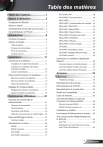
Lien public mis à jour
Le lien public vers votre chat a été mis à jour.
Caractéristiques clés
- Résolution native XGA (1024 x 768)/WXGA (1280 x 800)
- Compatible HD : supporte 1080p
- Objectif grand angle optionnel pour une plus grande flexibilité
- Systèmes à lampe unique
- Interfaces d'entrée/sortie et de contrôle faciles à utiliser
- Support réseau intégré
Questions fréquemment posées
Appuyez sur la touche «Veille» de la télécommande ou « Off » sur le panneau de commande pour éteindre le projecteur. Appuyez de nouveau pour confirmer.
Contactez votre centre de service le plus proche.
Faites tourner la bague réglable dans le sens des aiguilles d’une montre pour faire monter le projecteur ou dans le sens inverse des aiguilles d’une montre pour l’abaisser.











